Page 1
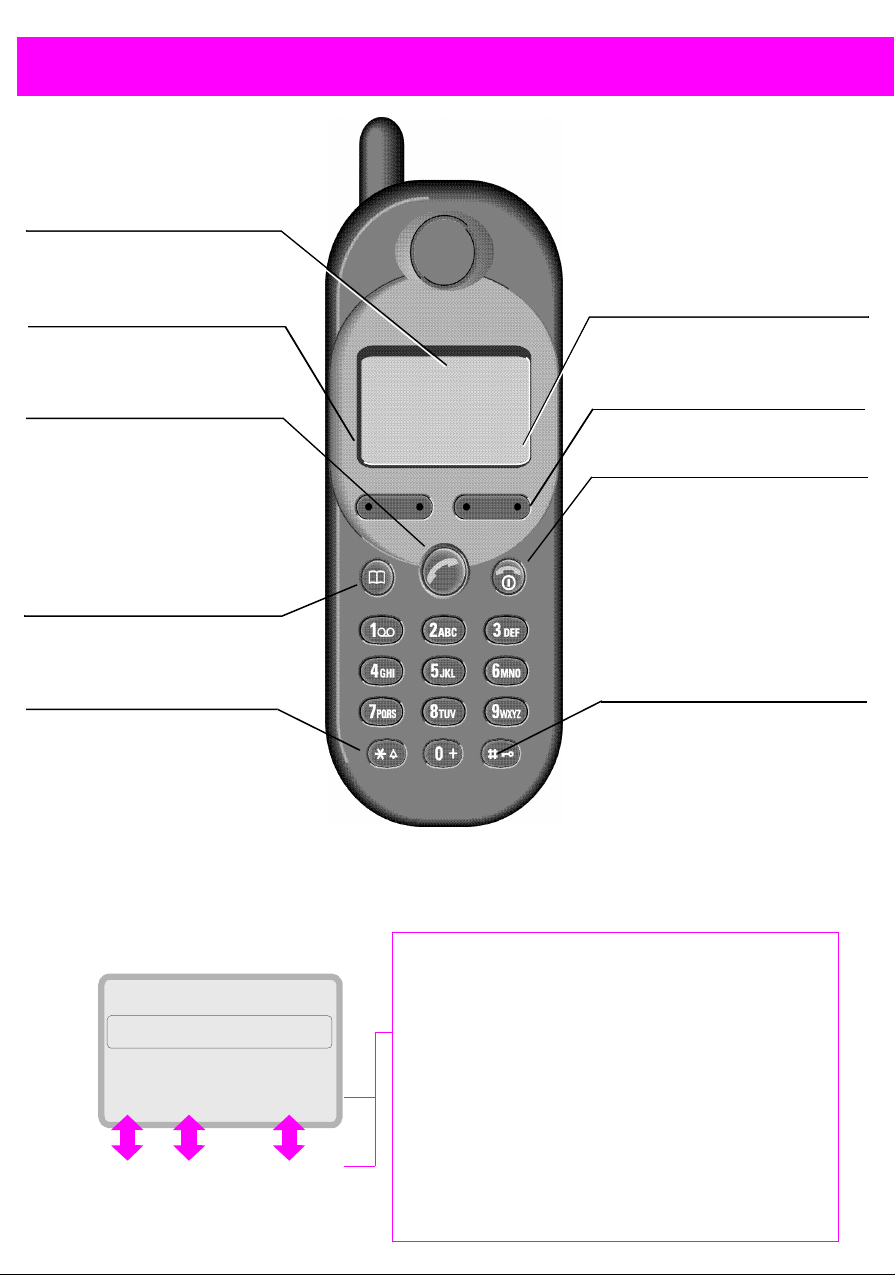
e r
Kijelzőszimbólumok
A vett jel erőssége/
az akku töltöttsége
Gyors előhívás
Egy fontos hívószám/
funkció adható meg.
Hívógomb
- Kijelzett telefonszám
vagy név hívása
- Hívásfogadás
- Készenléti állapotban
az utolsó hívások
kijelzése
Telefonkönyv-gomb
Bejegyzések előhívása a
gyors híváshoz.
Csengőhang be/ki
Hosszan nyomva: a
csengőhang be- és
kikapcsolása
Áttekintés
t z
Hálózatüzemeltetõ
18.06.2000 10:35
(Név?)(Menü)
1
Menü
A telefon vezérlése és há
lózati funkciók beállítása
Kijelzőgombok
(lásd lent)
Be / ki / bontó gomb
Röviden nyomva:
Hívás bontása illetve
visszatérés készenléti állapotba.
Hosszan nyomva:
Be-/ kikapcsolás. ill. vissza
készenléti állapotba.
Billentyűzár
Hosszan nyomva: billen-
tyűzár be- / kikapcsolása.
-
[ [
<Saját számok>
<Új bejegyzés>
Britta
(Opciók)
Kijelzőgombok
Az aktuális funkciójuk szimbólumként
vagy szövegként jelenik meg felettük a
kijelzőn. Adott esetben a gombok bal illetve jobb oldala eltérő funkciójú lehet.
Készenléti állapotban a kijelzőgombok a
gyorshíváshoz tartozó nevet és a menü
funkciót mutatják vagy hozzáférést biztosítnak egy különleges szolgáltatáshoz,
pl.
p SIM-szolgáltatás.
-
Page 2
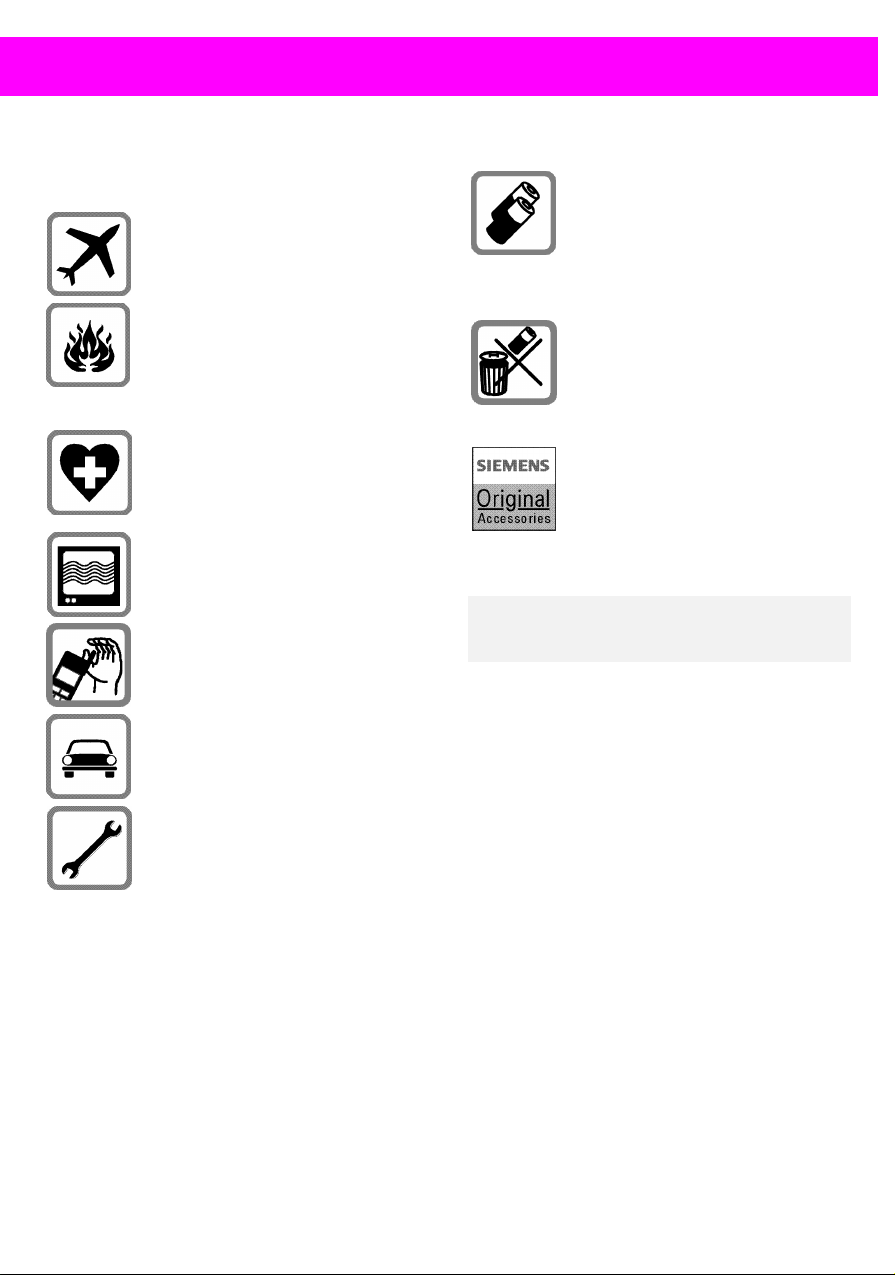
2
Óvintézkedések
A rádiótelefonra bizonyos korlátozások érvényesek elektronikus berendezések közelében:
Repülőgépen kapcsolja ki telefonját és biztosítsa véletlen
bekapcsolás ellen.
Ne kapcsolja be üzemanyagtöltő állomások, tüzelőanyag-raktárak, vegyi üzemek és robbantási munkálatok közelében.
Ne kapcsolja be kórházak
vagy orvosi berendezések,
pl
. szívritmusszabályzók és
hallókészülékek közelében.
Zavart okozhat TV készülé-
kek, rádióberendezések és
számítógépek közelében.
Használat közben kerülje az
antenna indokolatlan megérintését.
Fontos:
Azt ajánljuk, csak eredeti
Siemens akkumulátorokat ill.
töltőket használjon. Egyéb
esetben nem zárható ki
egészségi vagy dologi kár
keletkezése.
A használhatatlan akkumulátort a törvényi előírásoknak
megfelelően kell ártalmatlanítani.
A lehetséges károsodások
elkerülése érdekében csak
EREDETI Siemens tarto
zékokat használjon.
A szakszerűtlen használat minden
garanciális szolgáltatást kizár!
-
A telefont vezetés közben ne
tartsa a kezében ("Autós tartozékok", 69. oldal).
Semmilyen esetben se
nyissa fel a telefont vagy
az akkumulátort.
Page 3
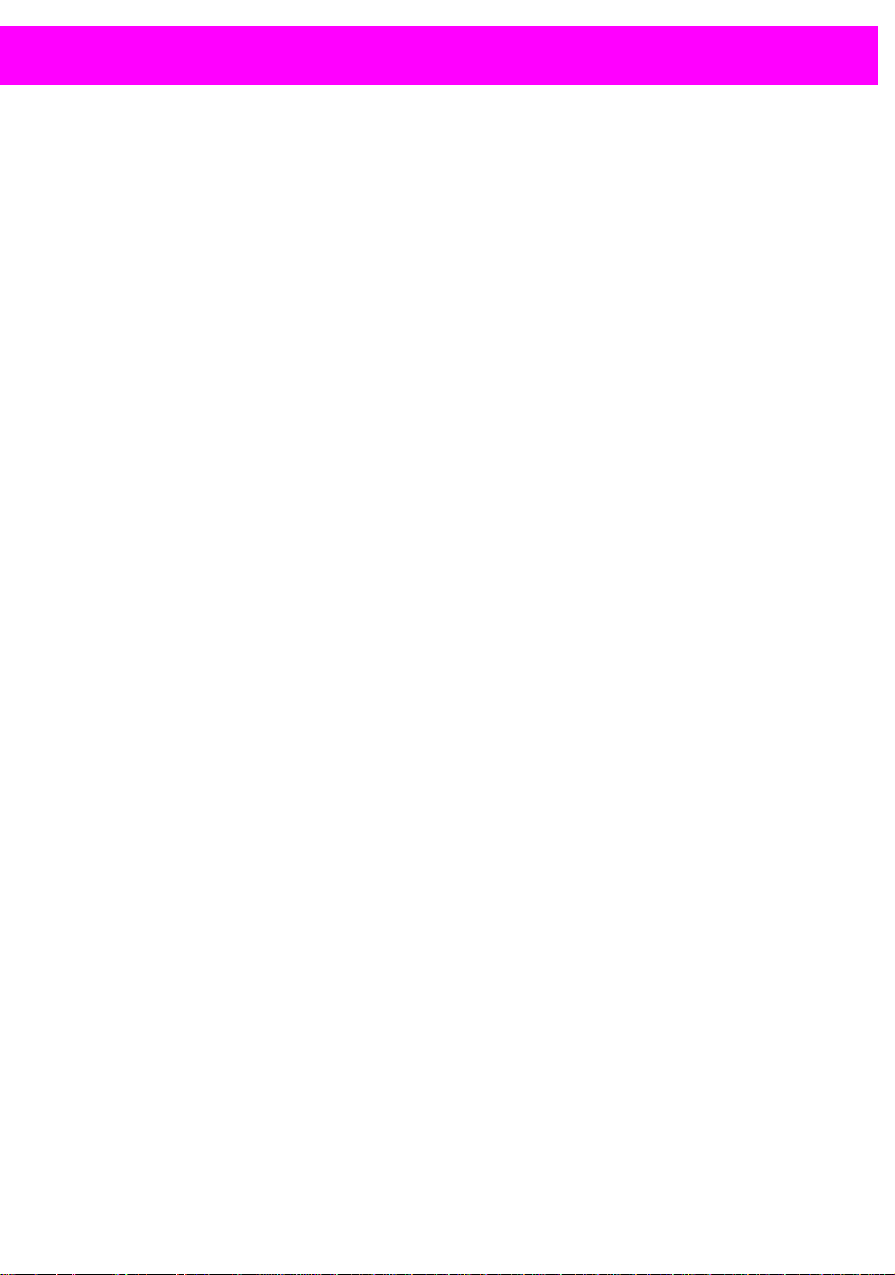
Tartalom
3
Áttekintés .................................... 1
Bevezetés ..................................... 5
Szimbólumok ............................ 5
Menüvezérlés ........................... 5
Belépés a menübe .................... 5
Üzembehelyezés ......................... 6
1. A SIM behelyezése .............. 6
2. Az akku töltése ...................... 7
3. Bekapcsolás .......................... 7
Vészhívás (SOS) ........................ 7
4. A PIN-kód beadása ................ 8
Hívások ........................................ 9
Híváskezdeményezés ............... 9
A hívás bontása ......................... 9
Foglaltság esetén .................... 10
Újrahívás ................................ 10
Bejövő hívások ........................ 11
Hívás fogadása ........................ 11
Hívás bontása .......................... 11
Hívás elutasítása ..................... 11
Csengő kikapcsolása ............... 11
Nem fogadott hívások ............. 11
Telefonkönyv ............................. 12
Új bejegyzés ............................ 12
VIP-telefonkönyv ..................... 13
<Saját számok> ...................... 13
<Új bejegyzés> ....................... 13
Telefonkönyv-menü ................ 14
DTMF vezérlő jelsor tárolása ... 16
A főmenüről röviden ................. 22
Főmenü ................................... 22
SIM-szolgált.
Iroda&Sz.idő .............................. 23
Internet .................................. 23
Beállítások ............................... 23
Váltógomb ............................... 23
Internet-hozzáférés ................. 23
Böngészőmenü ....................... 24
Profilok .................................... 25
Telefonkönyv-gomb ................ 27
Időpontok ................................ 28
Számológép ........................... 29
Pénznemátvált. ....................... 30
Játékok .................................... 31
Kronométer ............................. 32
Üzenetek .................................... 33
Új üzenetek olvasása .............. 33
Új üzenet írása ........................ 34
Szöveg beírása a „T9“
segítségével ............................ 35
Bejövő / Kimenő ...................... 38
Beállítás ................................... 39
Hangposta .............................. 40
Információs üzenetek .............. 42
Eseménynapló ........................... 44
Elmul.hívások .......................... 44
Fogad. hívások ........................ 44
Hívott számok ......................... 44
Elmul.emlékezt. ...................... 44
(opcionális) ....... 22
Gyors kiválasztás ...................... 17
Kijelzőgomb ............................. 17
Gyors kiválasztás ..................... 18
Gyorshívószám ........................ 18
Hívás közben ............................. 19
Hangerő .................................. 19
Hívásvárakoztatás ................... 19
Jegyzetfüzet funkció ............... 19
Konferencia/csere
Hívási menü ............................ 21
................ 20
Profilok ....................................... 45
Audio .......................................... 46
Csengőbeállítás ...................... 46
Hangerő ................................. 46
Dallamok ................................ 46
Rezgetés ................................ 46
Hívásszűrés ............................. 46
Szervizhangok ........................ 47
Dallamírás .............................. 47
Idő/díj ......................................... 48
Díjak ........................................ 48
Page 4
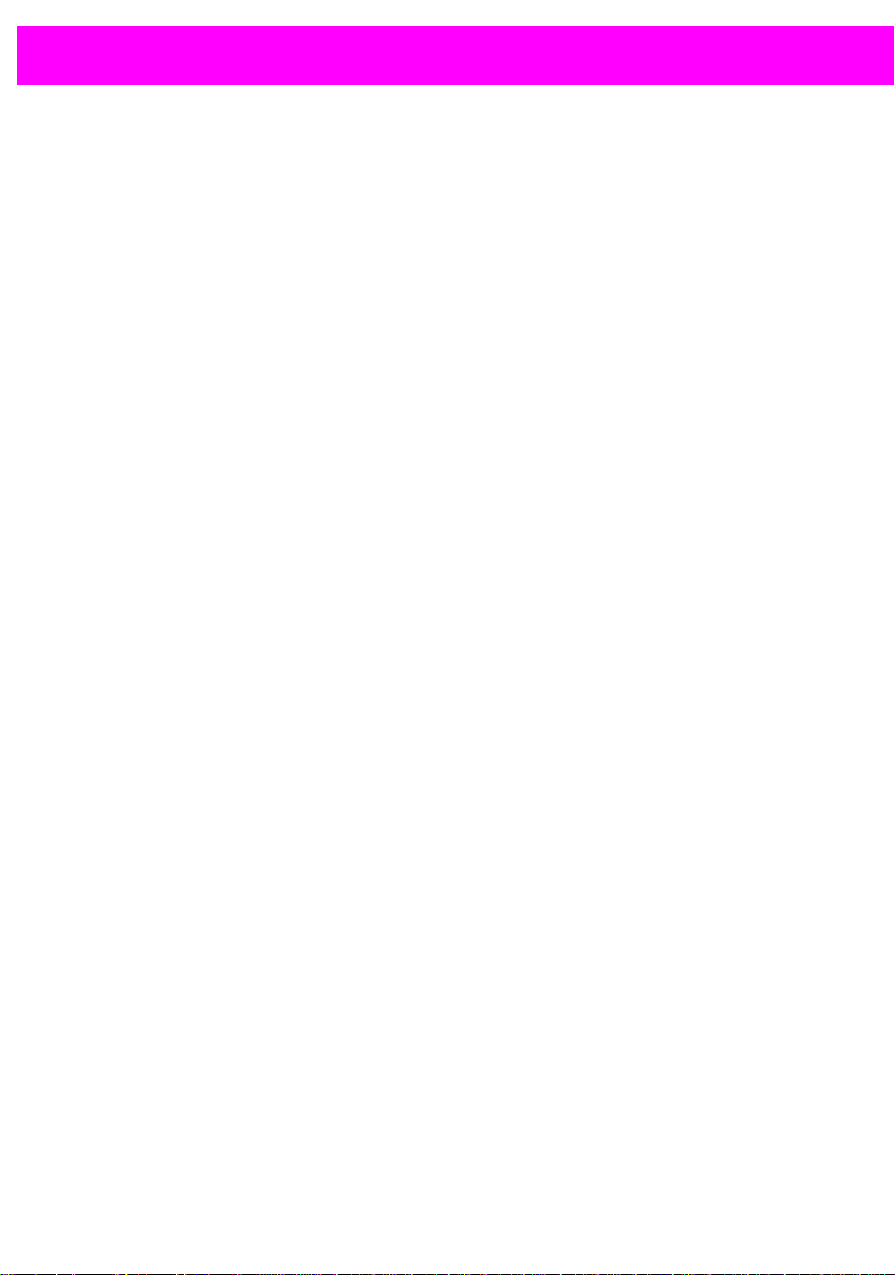
4
Tarif.beállít. .............................. 48
Átirányítás ................................. 49
Átirányítás ............................... 49
Állap.ellenőrz ........................... 50
Mindet törölni .......................... 50
Hívásátirányátás visszaállítása.. 50
A célszám módosítása ............ 50
Beállítás ..................................... 51
Menü készlet .......................... 51
Készülék .................................. 51
Biztonság ................................ 53
Hálózat .................................... 54
Hívások közben ....................... 56
FAX/adat mód ....................... 57
Óra .......................................... 58
Autóban ................................... 58
Fejhallg.készl ........................... 58
Fax/Adatok ................................ 59
Tartalom
Kijelzőszimbólumok .................. 60
Használati tippek ...................... 61
Siemens szerviz ........................ 62
Hibaelhárítás ............................. 63
A készülék adatai ...................... 66
Típusengedély ......................... 66
Műszaki adatok ....................... 66
Ápolás / biztonság .................... 67
Ápolási tippek .......................... 67
Általános tartozékok ................. 68
Autós tartozékok
Tárgymutató............................... 71
..................... 69
Page 5
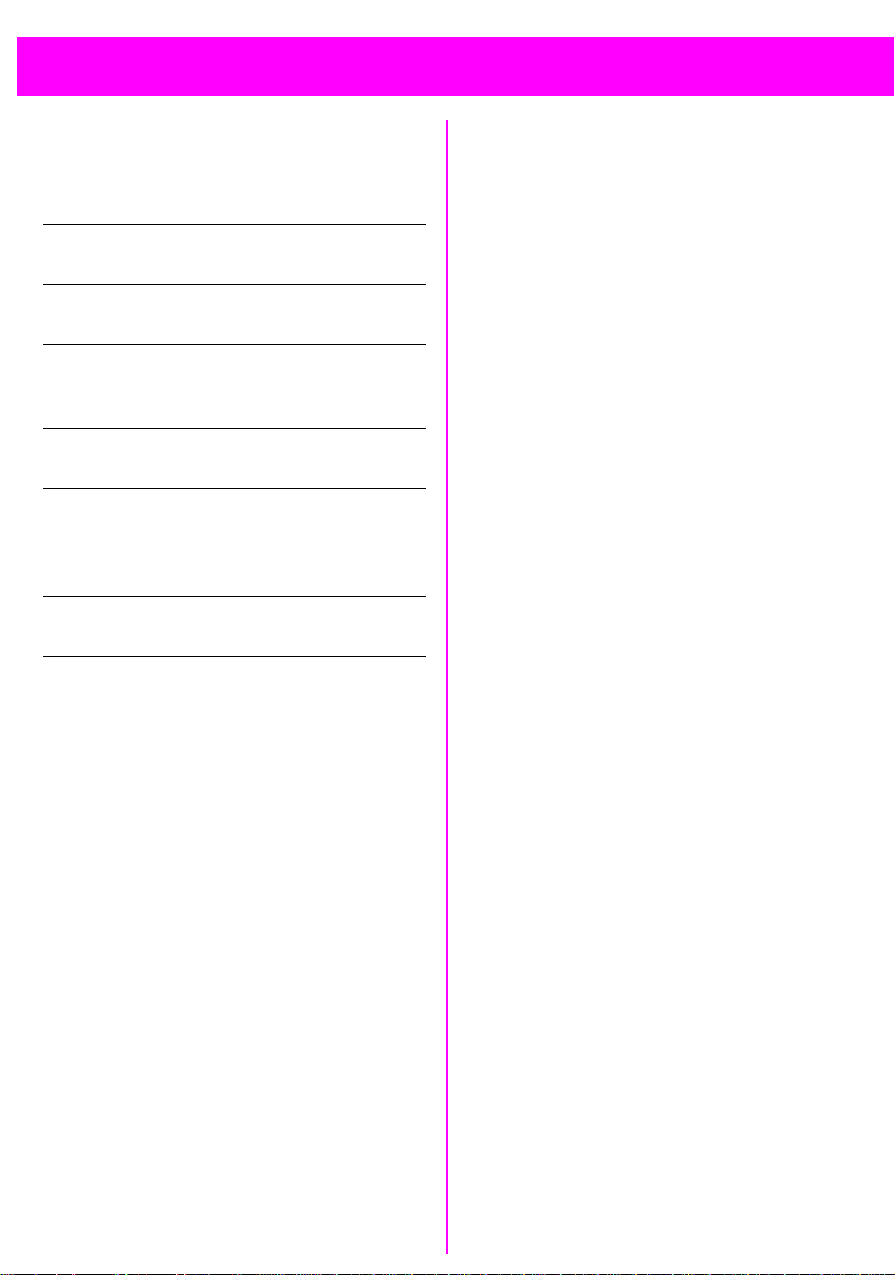
Bevezetés
5
Szimbólumok
A kezelés ismertetéséhez az alábbi
szimbólumokat alkalmazzuk:
J
[
]
(OK)
b
c
Számok vagy betűk beadása.
Kijelzőgomb a fölötte lévő
funkció választásához.
Nyomja meg a kijelzőgombot a megjelenített oldalon.
Kijelzőgomb-funkció megjelenítése.
A hálózati szolgáltatótól
függő funkció, amelyet
adott esetben külön meg
kell rendelni.
Ez a funkció csak az
i-verzió esetén érhető el.
Menüvezérlés
Telefonjának funkcióihoz és beállításaihoz a menükön keresztül férhet
hozzá.
Főmenü
A főmenübe úgy léphet be, ha a
készenléti állapotban (8. oldal) megnyomja a jobb kijelzőgombot.
Vissza
E
E
A gomb rövid megnyomásával egy szintet viszszaléphet.
A gomb nyomva tartásával
visszatérhet a készenléti
állapotba.
Belépés a menübe
A használati útmutatóban néhol
rövidített formában szerepel a
menübe való belépés, például így:
(Menü)
ami a következőt jelenti:
(Menü) A főmenübe való
è
Audio è Hangerõ
belépéshez nyomja meg
ezt a gombot.
^ Lapozzon az Audio
menüponthoz.
(Választ) Az Audio menü megnyitá-
sához nyomja meg ezt a
gombot.
^ Lapozzon a Hangerõ
menüponthoz.
(Választ) A Hangerõ menü megnyitá-
sához nyomja meg ezt a
gombot.
(Menü) Nyomja meg a gombot.
Almenü
A főmenü almenükre ágazik, amelyekben elérheti a készülék funkcióit
vagy beállításait.
Page 6
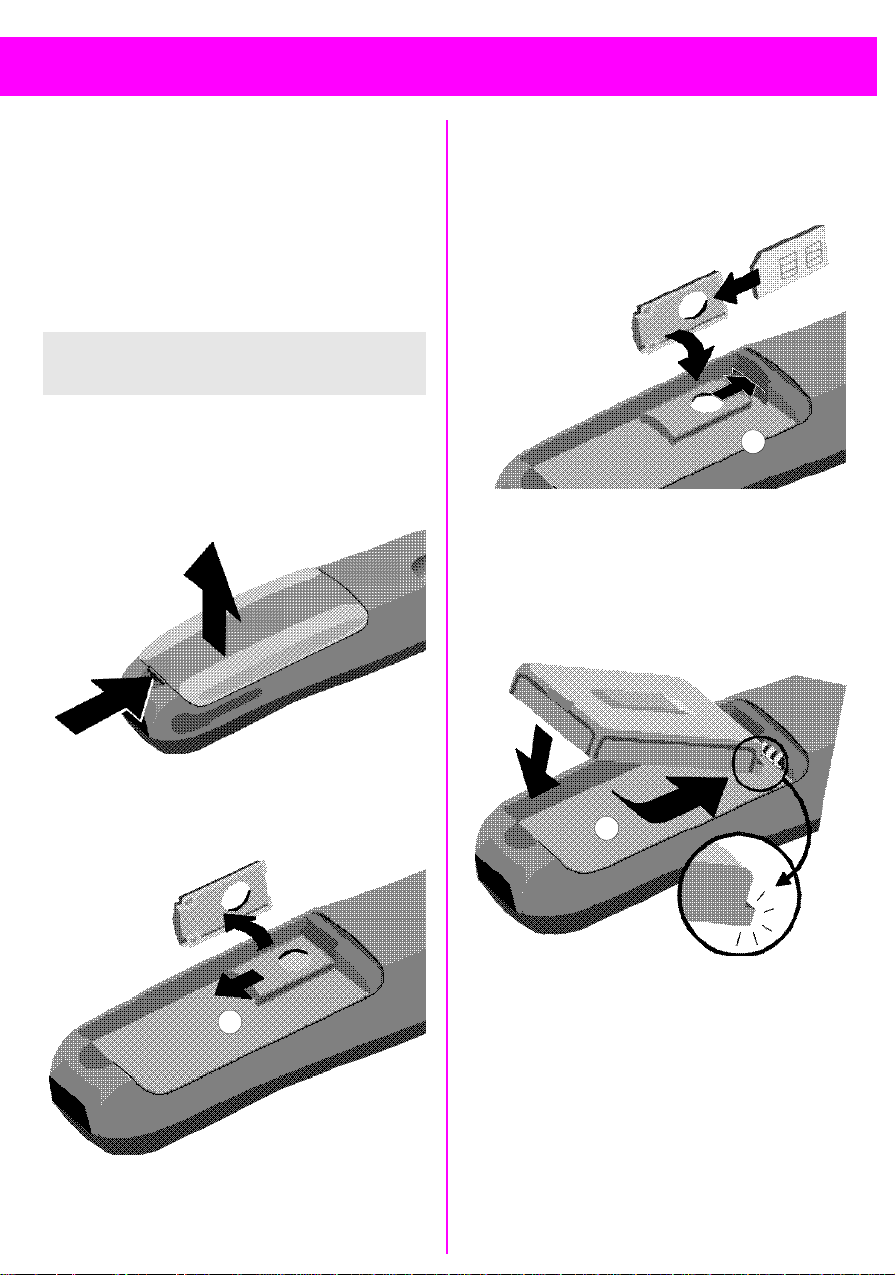
6
Üzembehelyezés
1. A SIM behelyezése
A hálózatüzemeltetőjétől kapni fog
egy SIM kártyát, amelyen a telefon
minden fontosabb előfizetési adata
tárolva van.
Ha SIM kártya bankkártya méretű,
pattintsa ki belőle a kis kártyát.
Az akkumulátor kivétele előtt kapcsolja ki a telefont!
• Nyomja meg a csapózárat a nyíl
irányában (1).
• Emelje le az akkumulátorfedőt (2).
•
Œ
• Tolja be a SIM kártyát a tartóba
(5). Ügyeljen a levágott sarok és
az érintkezőfelületek megfelelő
irányára.
•
‘
’
• Fordítsa vissza a SIM-tartót, hogy
a SIM a telefon felé nézzen (6).
• Tolja vissza a SIM tartót a telefonba, hogy a helyére kattanjon (7).
• Tegye be az akkumulátort a telefonba és zárja be a fedőt.
• Húzza ki (3), majd fordítsa el a nyíl
irányába a SIM tartót (4).
•
Ž
•
Œ
Page 7
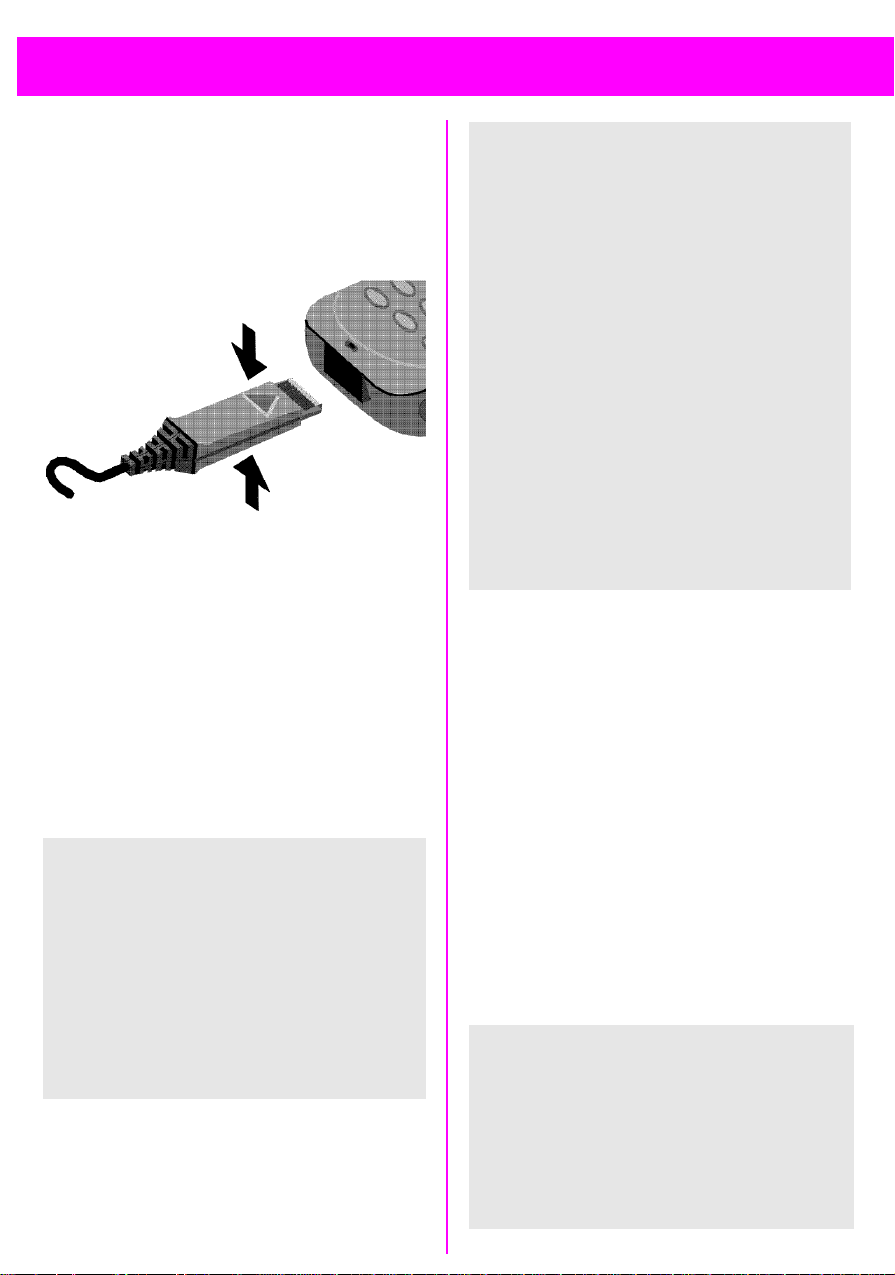
Üzembehelyezés
kihúzáskor itt nyomja össze
7
2. Az akku töltése
Az új NiMH akkumulátor még nincs
teljesen feltöltve, ezért
• Csatlakoztassa a töltőkábelt a
telefon alján található nyíláshoz,
• dugja be a konnektorba a
töltőkészüléket (nem szabad
túllépni a töltőn feltüntetett feszültségértéket).
A töltő hosszabb használat esetén
melegszik. Ez normális és veszélytelen jelenség.
I Töltés közben ez a jel
látható.
D A töltés vége.
.
Töltési idő
A teljes feltöltés 2 és fél órát
igényel.
A táphálózat teljesítményingadozása következtében a töltési idő
ettől eltérő is lehet.
Telefonálás
Töltés közben a telefon használható.
Üzemidő
A teljesen feltöltött akkumulátor
50-180 óra készenléti vagy 90-300
perc beszélgetést biztosít.
z
G
Ha csökken az üzemidő, hajtsa
végre az akkumulátor-karbantartási
funkciót (52. o.).
A fent megadott idők átlagos
értékek. A tényleges időtartam az
Ön személyes használati szokásaitól függ (ld. "Műszaki adatok",
66. oldal).
A töltöttségi szint kijelzése.
Egy figyelmeztető jelzés
hallható, amikor az akkumulátor majdnem teljesen
lemerült.
3. Bekapcsolás
E
Amennyiben a telefon bekapcsolása
után a „Helyezze be a kártyát!“
hibaüzenet jelenik meg, ellenőrizze,
hogy jól tette-e be a SIM-kártyát.
Vegye figyelembe azt is, hogy a telefonhoz régebbi (5 voltos technikával
készült) SIM-kártyák nem használhatók. Kérdéseivel és problémáival
forduljon a szolgáltatóhoz.
Hosszan nyomja a be-
vagy kikapcsoláshoz
készenléti állapotban (8.
oldal) pedig hosszan
nyomja meg, ha ki akarja
kapcsolni a telefont.
,
Vészhívás (SOS)
Az (SOS) kijelzőgomb megnyomásával SIM kártya illetve a PIN kód
beadása nélkül bonyolíthat le
vészhívásokat bármely hálózaton.
Ezt a funkciót csak vészhelyzetben
használja.
Page 8
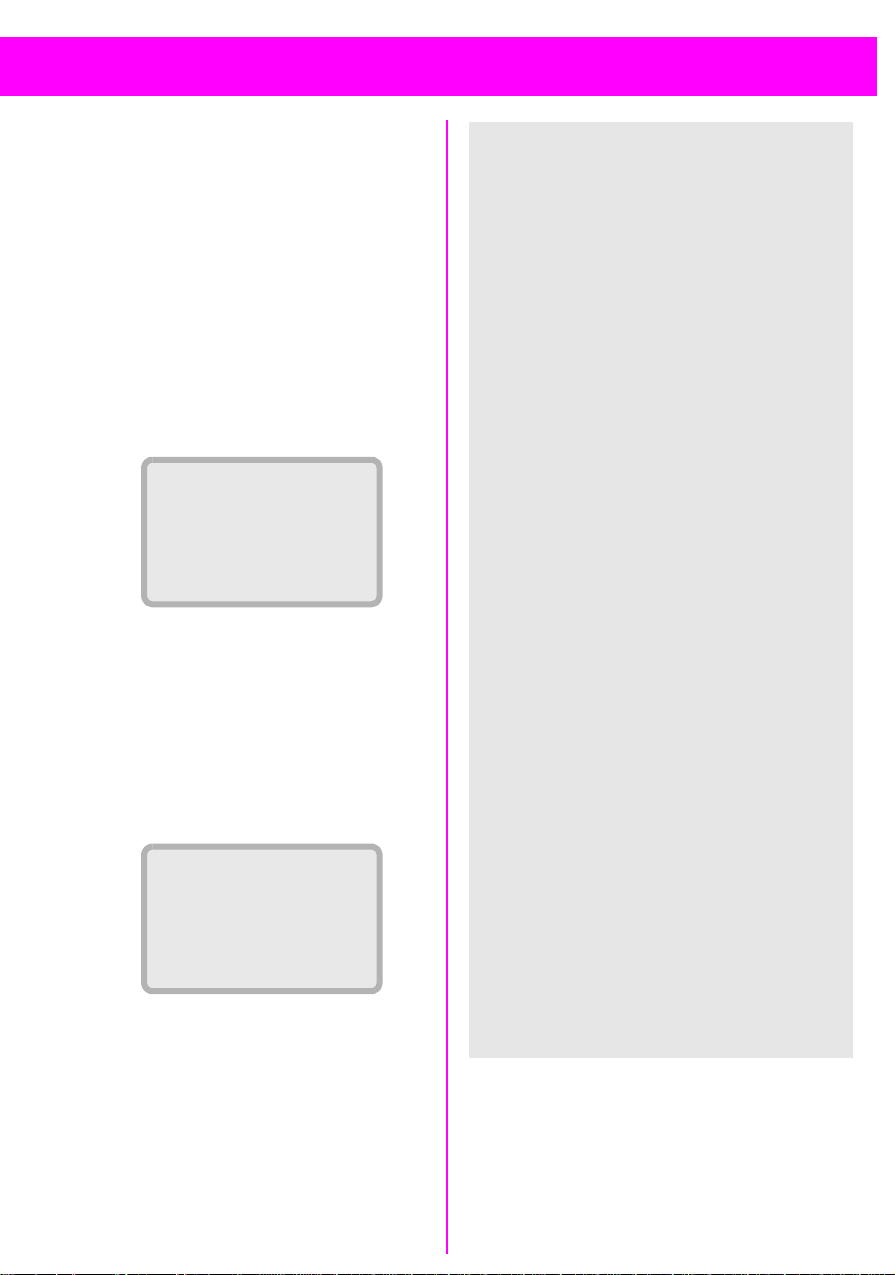
8
Üzembehelyezés
4. A PIN-kód beadása
A SIM kártyát (kártyától függően) 48 jegyű PIN kód védi az illetéktelen
használat ellen.
J
Adja be a PIN kódot. A
beadást szimbólumok helyettesítik. (Hibajavítás a
u gombbal.)
(OK) Nyomja meg a
kijelzőgomb jobb oldalát
(az ábra szerint).
Adja be a PIN kódot
****
(SOS) u (OK)
[ ]
A bejelentkezés a hálózatra eltart
néhány másodpercig.
Ha megjelenik a hálózatüzemeltető
neve a kijelzőn, a telefon készenléti
állapotba került és készen áll a
hívások lebonyolítására
t z
(Hálózatüzemeltetõ)
31.12.00 23:45
(Név?) (Menü)
Tanácsok
Hibás a PIN-kód?
Ha egymás után háromszor hibásan
adja be a PIN kódot, a SIM kártya
letiltásra kerül (lásd "Hibaelhárítás",
63. oldal).
Lásd még a PIN-használat be- és
kikapcsolását valamint a PIN kód
módosítását (54. oldal).
Hálózati összeköttetés
t
U
Ha a vett jel túl gyenge, menjen az
ablakhoz vagy nyílt területre.
A telefon felső részén található az
antenna, ezért kerülje ennek a
területnek a szükségtelen
érintését, mivel ez ronthatja az
összeköttetés minőségét.
Ha a “hazai” hálózatán kívül tartózkodik, a mobiltelefonja automatikusan egy másik GSM hálózatot
választ (54. oldal).
SIM-szolgáltatások
p
A vett jel erőssége.
A gyenge jel rontja a be-
széd minőségét és az
összeköttetés megszakadását eredményezheti.
Ez a szimbólum akkor jelenik meg, ha a SIM kártyája speciális szolgáltatásokat támogat. Ilyenek
lehetnek például a banki
szolgáltatások (22. oldal).
Page 9
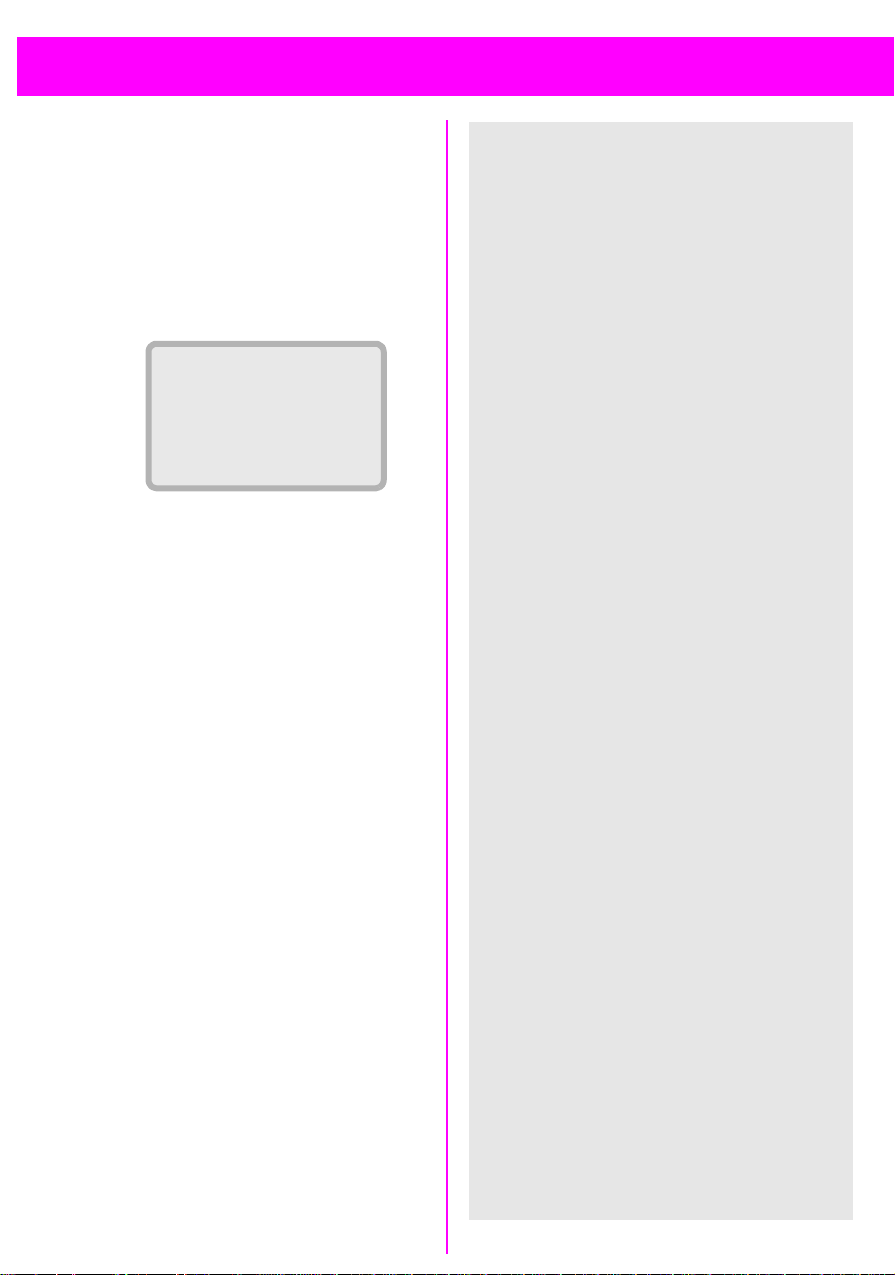
Hívások
9
Híváskezdeményezés
A telefon legyen bekapcsolva
(készenléti állapot).
J
A hívószámot mindig
körzetszámmal adja be
(ha szükséges írja be az
országkódot is)
t z
+498912345 |
w uÖ
A
u
gombot röviden nyomva az utolsó számjegyet,
hosszan nyomva pedig a teljes hívószámot törli.
Ö Tárolja a számot a tele-
fonkönyvben (12. oldal).
W
Nyomja meg. A kijelzett
hívószám tárcsázásra
kerül.
Tanácsok
A dátum és óra beállításához lásd
58. oldal.
A beszéd beállításához lásd 51. oldal.
Országkódok
A telefonjában sok ország kódja el
van tárolva. Az előhívásukhoz:
0
(+Lista) Nyomja meg.
e r
(Választ) Nyomja meg. Az ország
J
W
Hívás közbeni funkciók:
Tartsa lenyomva a “+” jel
megjelenéséig.
Válassza ki a listáról a
kívánt országot.
nemzetközi kódja megjelenik a kijelzőn.
Írja hozzá az országon
belüli hívószámot (sok
országban az első számjegyet el kell hagyni).
Nyomja meg a kijelzett
hívószám tárcsázásához.
A hívás bontása
E
Nyomja meg. A hívás
bontásra kerül.
Akkor is bontsa a hívást
ezzel a gombbal, ha a beszédpartnere előzőleg már
bontotta azt.
(Tartás) (20. oldal)
(yMenü) (21. oldal)
Egyszerűsített hívások
Egyszerűbben, gyorsabban és hiba
nélkül hívhat az alábbi funkciókkal:
• újrahívás
• foglaltság esetén automatikus
újrahívást kérhet.
• Nem fogadott / nem vett hívások
visszahívása (44. oldal).
Vagy
• telefonkönyv (12. oldal).
• gyorshívás (17. o.).
Page 10
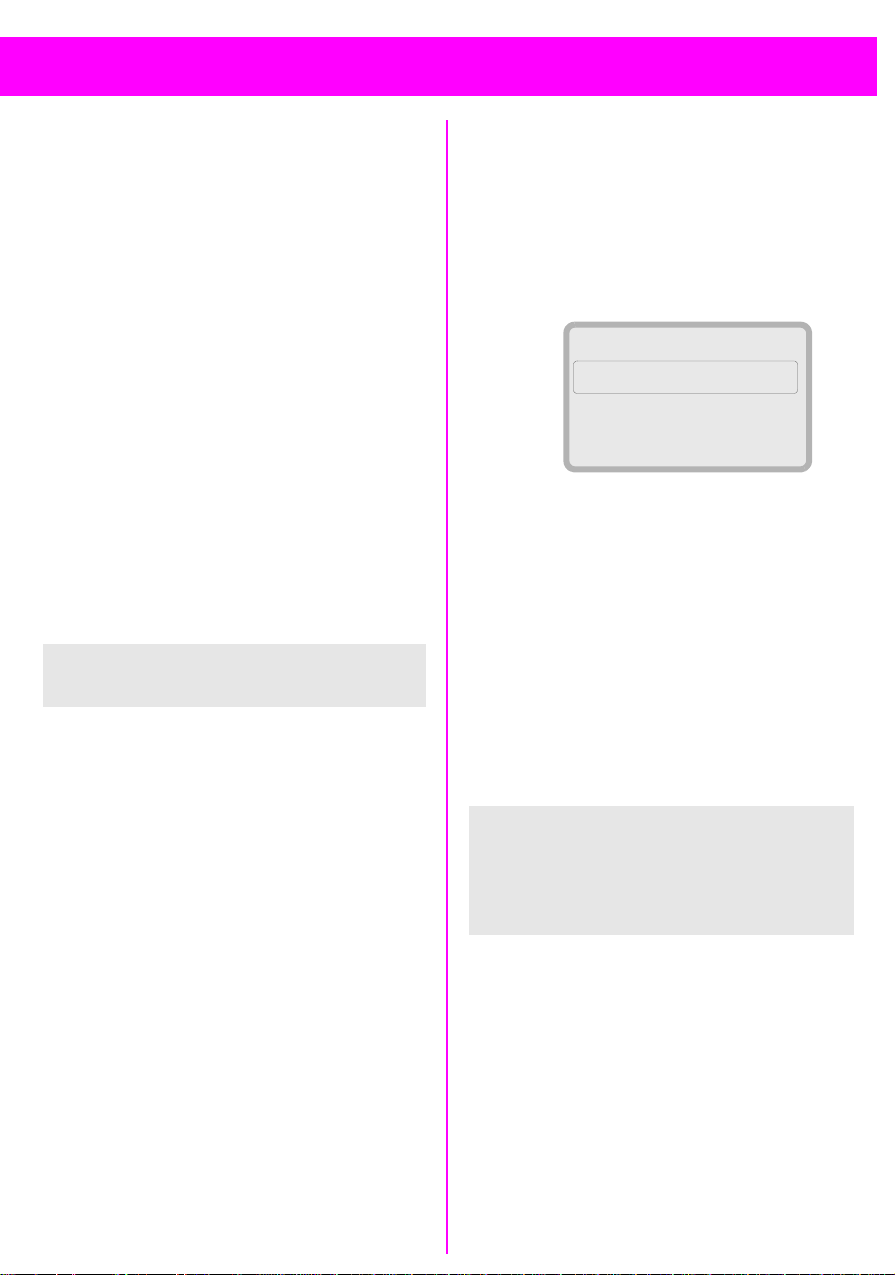
10
Hívások
Foglaltság esetén
Ha a hívott szám foglalt, a következő
lehetőségei vannak:
Automatikus újrahívás
(Újr.hív) Nyomja meg. A telefon-
szám 15 percen keresztül
egyre növekvő
időközökkel folyamatosan
újrahívásra kerül. Ezalatt az
idő alatt nem hívhat másik
számot.
Bontás
(Ki) Nyomja meg.
vagy
E Nyomja meg.
Bármely újabb hívás kikapcsolja ezt
a funkciót.
Emlékeztetés
(Emlkezt) Nyomja meg. 15 perc
elteltével egy hangjelzés
figyelmezteti arra, hogy
újra kell hívnia a kijelzett
számot.
Újrahívás
Az Ön által utoljára hívott számok
tárolásra kerülnek.
Készenléti állapotból:
W
Nyomja meg. Az újrahívó
lista megjelenik a kijelzőn.
+498912345
Carola
Dagmar
e r (Opciók)
W
vagy egy korábban hívott szám
^ Lapozzon a listában és
W
Egyéb tárolt hívószámok hívásához
lásd 44. oldal:
• Elmulasztott hívások.
• Fogadott hívások.
Ha még egyszer megnyomja, az utoljára hívott
szám tárcsázásra kerül
tárcsázásához:
jelölje ki a hívószámot.
Nyomja meg. A kijelölt
hívószám tárcsázásra
kerül.
(Opciók) 44. oldal.
Page 11
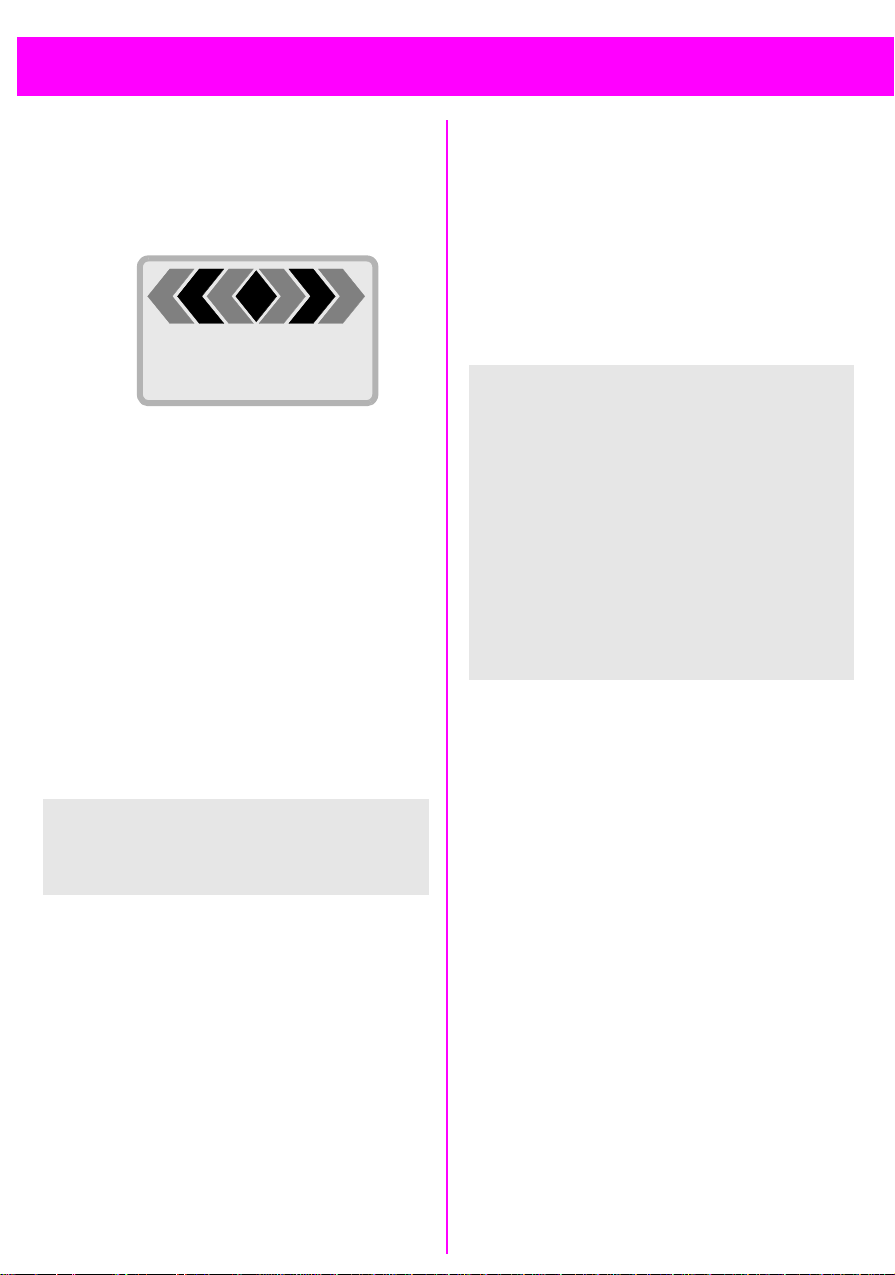
Bejövő hívások
11
Hívás fogadása
A telefon be kell, hogy legyen
kapcsolva ahhoz, hogy hívásokat
fogadhasson (készenléti állapot).
K
Julianna
(Elutasít) (Válasz)
vagy
W
Nyomja meg
Nyomja meg.
[
Hívás bontása
E Nyomja meg.
Hívás elutasítása
Csengő kikapcsolása
*
Hosszan nyomja. A
csengő kikapcsolásra kerül
az aktuális hívásra
.
Nem fogadott hívások
A nem fogadott hívásokat V jelzi.
Tanácsok
• A készülék tárolja a fogadott vagy
nem fogadott hívások számait
(feltéve, hogy ez a szolgáltatás a
hálózatban elérhető), úgyhogy
vissza tudja hívni ezeket a
számokat (44. oldal).
• Egy beérkező hívás megszakít
minden egyéb telefonhasználatot.
• Adat- / FAX-hívások (57. oldal).
(Elutasít) Nyomja meg. A hívó fél
foglalt jelzést hall.
(Irányít) jelenik meg, ha
“hívásátirányítás” van
beállítva (49. oldal).
vagy
E
Nyomja meg.
Page 12
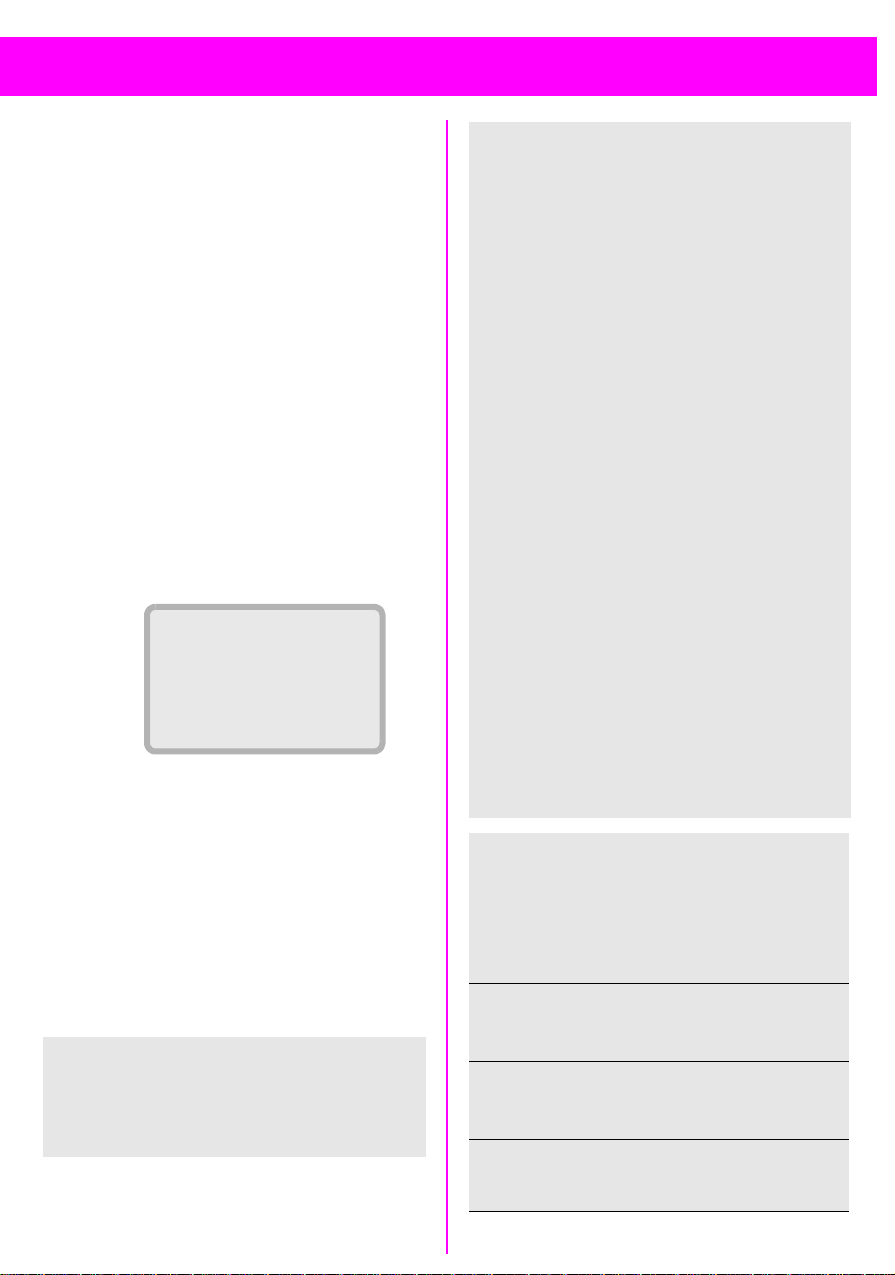
12
Telefonkönyv
A telefonkönyvben gyakran használt
telefonszámokat tárolhat el névvel
együtt. A tárcsázás később egyszerűen a név kijelölésével történik.
Ha névvel együtt tárolt el egy
hívószámot, hívás esetén a név meg
fog jelenni a kijelzőn.
Új bejegyzés
J
Adja be a teljes hívószámot körzetszámmal
együtt.
Ö Nyomja meg.
J
(OK) Nyomja meg.
W
Adjon be egy nevet a
számhoz (a szövegbe
adást lásd jobbra).
0498912345
Julianna
w
A telefonszám azonnal
hívható.
|
A
1 a
u (OK)
Nevek beadása
A számgombokat addig nyomja
többször egymás után, amíg meg
nem jelenik a kívánt karakter. A kurzor egy kis idő elteltével automatikusan továbblép.
2
u
*
#
Egyszeri rövid megnyomásával A betűt, a kétszeri megnyomással
pedig B betűt ad be, stb.
Röviden nyomva a kurzor
előtti karaktert, hosszan
nyomva pedig a teljes nevet törli.
Átkapcsolás a kis- és
nagybetűk között. A név
első betűje automatikusan nagybetű.
Átkapcsolás a betűk és
számok között.
1 Szóköz beadása.
Ä,ä Az ékezetek és számok
az adott betűknek megfelelően jelennek meg.
w q A kurzor mozgatása.
Egyéb karakterek
vagy
E
Fontos
A T9-Editor (35. oldal) a telefonkönyvbe történő bejegyzésekhez
nem használható.
Zárja le a beadást egy új
bejegyzés létrehozásához.
A gombot annyiszor nyomja, hogy a
kívánt karakter jelenjen meg.
1
0
szóköz
1 O £ $ ¥
+ 0 - . , : ? ¿
! ¡ “ ’ ; _
A - a
* / ( ) < = >
*
% ¤
A - 1
# @ & §
Γ ∆ θ
#
Λ Ξ Π Σ Φ Ψ Ω
Page 13
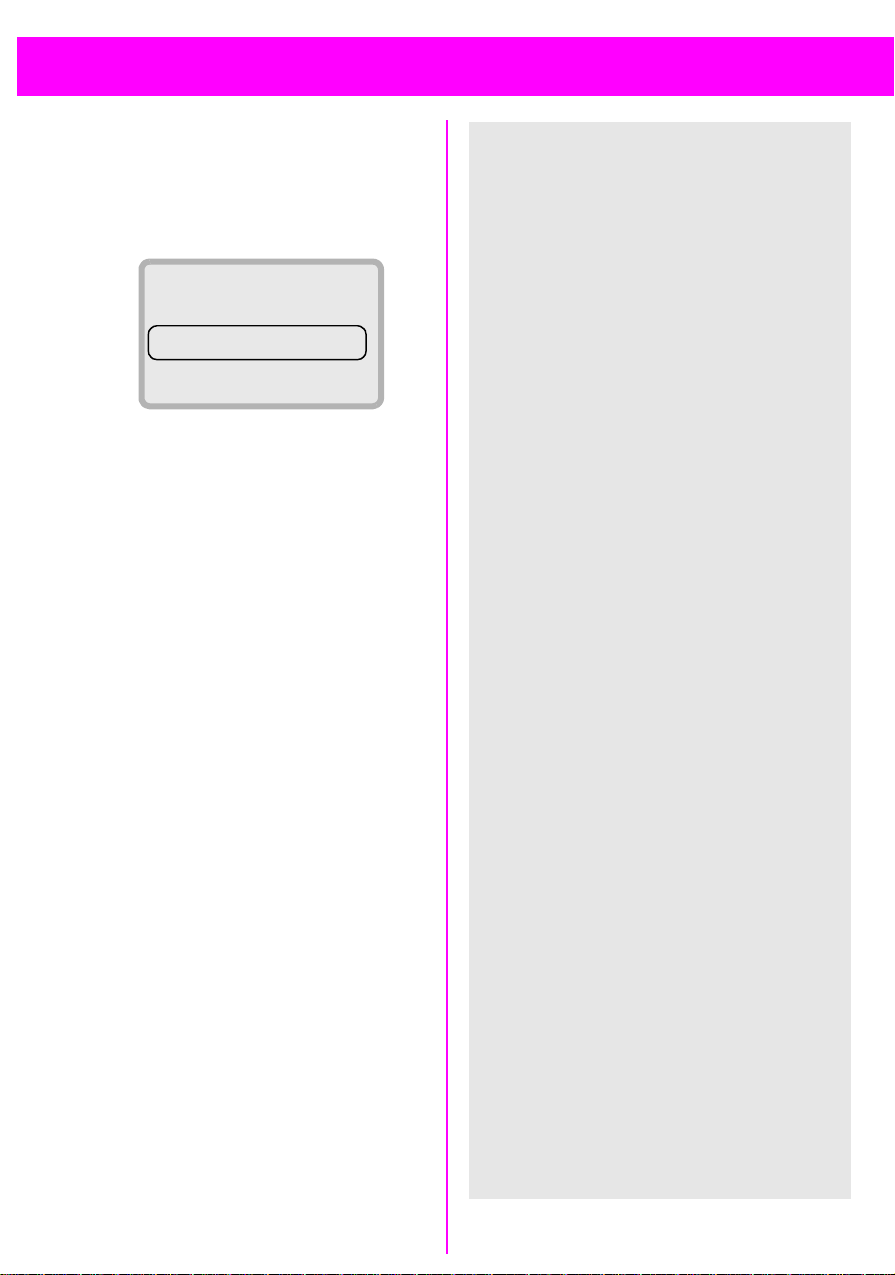
Telefonkönyv
13
T Nyissa ki a telefonkönyvet.
J/^Válasszon ki egy nevet
kezdőbetű-beadással és/
vagy lapozással.
<Saját számok>
<Új bejegyzés>
Carola
e r (Opciók)
W
VIP-telefonkönyv
A fontos telefonszámokat átteheti a
VIP telefonkönyvbe.
T / TNyomja meg kétszer a
Új nevek felvétele a VIP telefonkönyvbe: ld. "VIP bejegyzés", 14.
oldal.
<Saját számok>
SIM-kártyától függően legfeljebb hat
“saját” (pl. fax) számot határozhat
meg.
Tárcsázza a kijelölt
hívószámot.
VIP-telefonkönyv megnyitásához, majd járjon el a
fentiek szerint.
Tanácsok
Név kiválasztása a telefonkönyvből
T
7
Hívószám-kiegészítés
A hívószám egy darabját is beadhatja a telefonkönyvbe (például egy
cég alközpontjának a száma).
Ez a részhívószám a tárcsázás előtt
kiegészíthető.
Nyissa ki a telefonkönyvet.
Adja be a keresett név
kezdőbetűjét. Pl:
P a Pál-hoz. A telefonkönyv
automatikusan az első Pvel kezdődő bejegyzéshez
lapoz.
T Nyissa ki a telefonkönyvet.
J/^Válassza ki a
részhívószámot.
(Opciók) Nyissa meg a menüt és
Bejegyz. megjel.
J
válassza a
pontot. A bejegyzés
megjelenik a kijelzőn.
Egészítse ki a mellék
hívószámával.
W Tárcsázza a számot.
vagy másképpen
<Új bejegyzés>
Lásd 12. oldal.
J Adja be a rész-számot.
T Nyissa ki a telefonkönyvet.
J/^Válassza ki a melléket.
W A mellék a szám után
kerül.
W Tárcsázza a számot.
Page 14
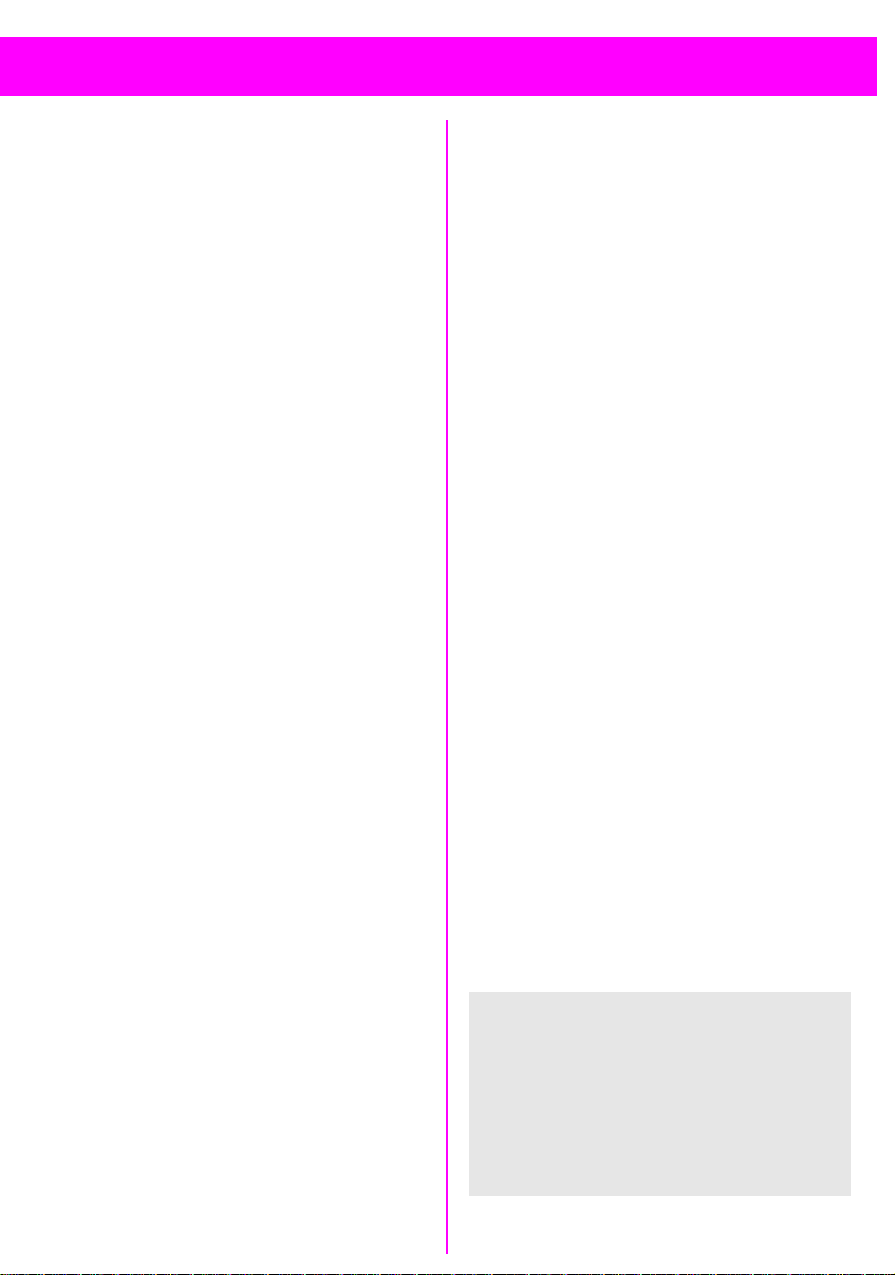
14
Telefonkönyv
Telefonkönyv-menü
T Nyissa ki a telefonkönyvet.
J/^Válasszon ki egy nevet
kezdőbetű-beadással és/
vagy lapozással.
(Opciók) Megjelenik a menü a
kijelzőn. Válassza ki a
kívánt pontot.
@@@@@@@@@@@
Bejegyz.megjel.
Bejegyz.javítás
Bejegyz.törlése
VIP bejegyzés
Kép
Tárolási hely
Küldés SMS-ben
Tárolóellenõrzés
Tel.könyv-törlés
@@@@@@@@@@@
Bejegyz.megjel.
Bejegyz.javítás
A bejegyzés kijelzésre kerül.
u / J
(OK) Nyugtázza.
u / J
(OK) Nyugtázza.
Bejegyz.törlése
Egy megerősítés-kérést követően a
bejegyzés törlésre kerül a telefonkönyvből.
VIP bejegyzés
Csak fontos hívószámokat lásson el
VIP-jelzéssel, a gyors hozzáférés biztosítása érdekében (13. o.).
Módosítsa a számot.
Módosítsa a nevet.
Kép
A bejegyzéseket a telefonmemóriában egy „Robo-portréval“
(fantomkép) vagy egy grafikus szimbólummal láthatja el.
Fantomkép
Állítson össze egy arcot. Ehhez 9
képelem közül választhat.
e r
w q
(OK) A „Robo-portré“ hozzáren-
Kép
Válassza ki a kívánt képet az előre
megadott szimbólumok közül.
Az arcrészek kijelölése
(fent, középen, lent).
Egy rész három lehetséges nézetének megjelenítése.
delődik a telefonkönyvbejegyzéshez.
w q A képszimbólum megje-
lenítése.
| Léptessen hármas
lépésekben a lehetséges
képszimbólumok között.
(OK)
Kép törlése
A grafika eltávolításra kerül a bejegyzésből.
A képpel ellátott telefonkönyv-bejegyzések nem tárolhatók a SIM kártyán
(lásd még "Tárolási hely", 15. oldal
Ha olyan személy telefonál, akihez tartozik fantomkép, megjelenik a hívó fél
fantomképe. Ennek az a feltétele,
hogy a hálózatban felismerhető legyen
a hívó fél telefonszáma.
A kép hozzárendelődik a
telefonkönyv-bejegyzéshez.
).
Page 15
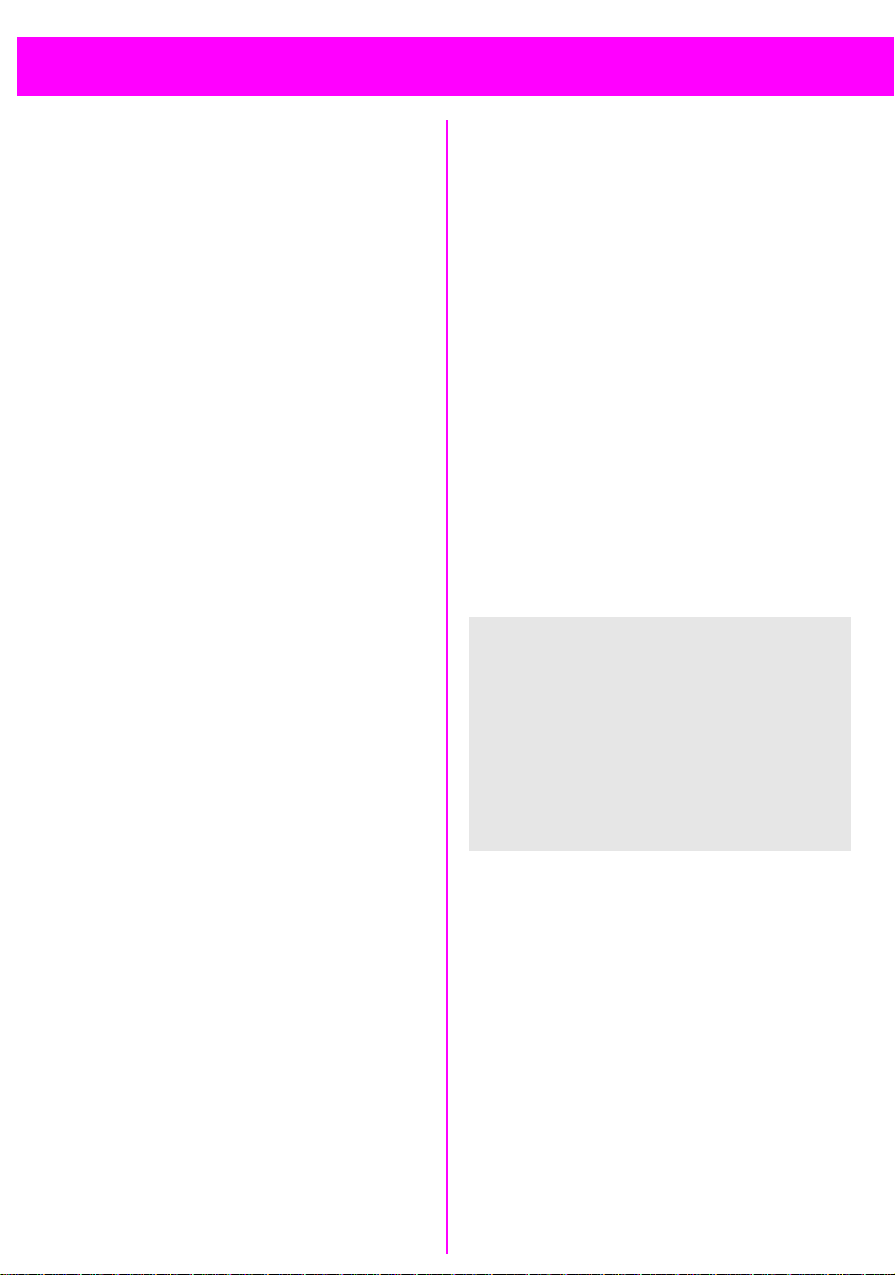
Telefonkönyv
15
Tárolási hely
Egy új telefonkönyvi bejegyzés az
alábbiak szerint tárolható:
SIM kártya
Szabvány szerint a bejegyzések a
SIM kártyán tárolódnak, így más
GSM mobiltelefonokon is használhatók.
Telefon
Itt tárolódnak azok a telefonkönyvi
bejegyzések, amelyekhez kép tartozik.
Ha a SIM kártya megtelt, a további
bejegyzések automatikusan a telefonmemóriában tárolódnak.
Speciális
Egy speciális SIM kártya segítségével a hívások a szűkített telefonkönyvben szereplő rögzített
hívószámokra korlátozhatók. A telefonkönyv szerkesztéséhez egy PIN2
kód szükséges (54. oldal).
d
d
‚
Küldés SMS-ben
A bejegyzés SMS üzenetként küldhető tovább (34. oldal).
A vételi oldalon a hívószám rögtön
áttehető a telefonkönyvbe.
Tárolóellenőrzés
A felhasznált és a még rendelkezésre álló tárolókapacitás az
alábbiak szerint kerül kijelzésre:
d SIM kártya
R Speciális SIM kártya
Q Telefonmemória
Tel.könyv-törlés
Kiválaszthatja a törlendő telefonkönyvet. A SIM-kártyától függ,
mely telefonkönyveket kínálja fel a
készülék törlésre. Biztonsági okokból a törlés előtt a készülék kérni
fogja valamelyik kódot (54. oldal).
Tanácsok
• Mindig a teljes hívószámot adja
be a körzetszámmal együtt
(pl. 06 88 Veszprém).
• Ha gyakran van külföldön, lássa
el az összes bejegyzését az
országkóddal is (pl. +36 Magyarország).
Page 16
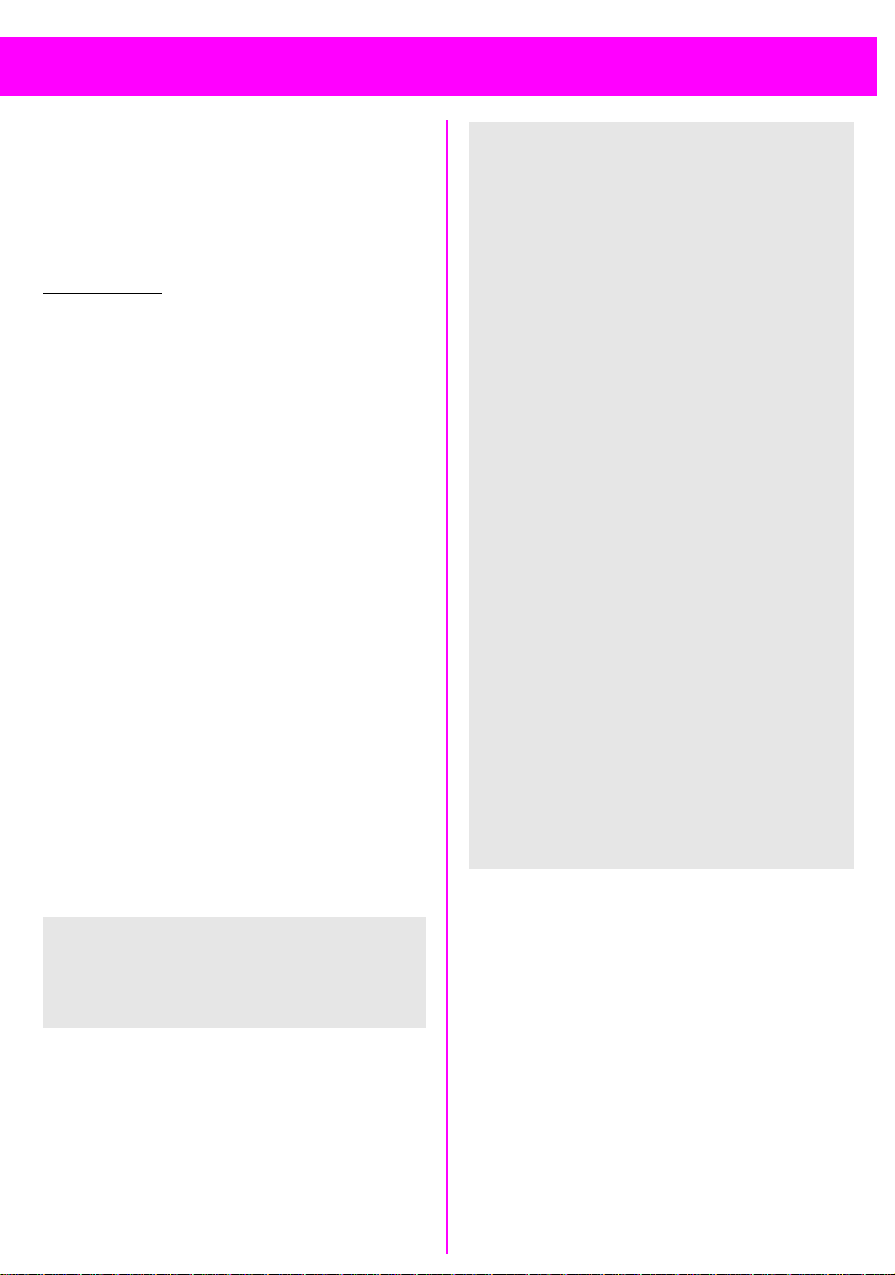
16
Telefonkönyv
DTMF vezérlő jelsor
tárolása
Ugyanúgy mint egy normál telefonkönyvi bejegyzést, a
hívószámokat vezérlő kódokkal
kiegészítve
könyvben, például egy üzenetrögzítő távlekérdezéséhez.
J
0
J
is eltárolhatja a telefon-
Adja be a hívószámot.
Addig nyomja, amíg egy
“+” jel nem jelenik meg a
kijelzőn (az összeköttetés
felépítéséhez szükséges
szünet).
Adja be a vezérlőkódot.
0Szükség esetén
további 3 másodperces
szüneteket iktathat be a
vezérlőkód biztonságos
feldolgozásához a vételi
oldalon.
Ö Nyomja meg.
J Adja be a nevet.
(OK) Nyugtázza, és a meg-
szokott módon tárolja a
bejegyzést.
Tanácsok
Hatékonyabb telefonkönyv-használat
A “SoftDataLink 3.0” segítségével
a telefonkönyvi bejegyzéseit PC/
PDA segítségével szerkesztheti és
kezelheti ("Általános tartozékok",
63. oldal).
Szolgáltatói bejegyzések
Adott esetben a szolgáltatója a telefonkönyvét fontos szolgáltatási
telefonszámokkal egészítheti ki.
Telefonkönyv-korlátozások
Elképzelhető, hogy a telefonkönyvének használatára bizonyos korlátozások vannak érvényben (céges
alkalmazások esetén szokásos).
Az ilyen korlátozott telefonkönyvben a nem teljes hívószámok “?”lel lehetnek megjelölve. Ezek a
számok tárcsázás előtt további
számjegyekkel egészíthetők ki.
Beszélgetés közben
A telefonkönyvet – például egy telefonszám megkereséséhez vagy
vezérlő jelsor megadásához – beszélgetés közben is használhatja.
Vezérlő kódokat is tárolhat telefonszámként és hívás közben továbbíthatja is ezeket a kódokat (21.
oldal).
Page 17
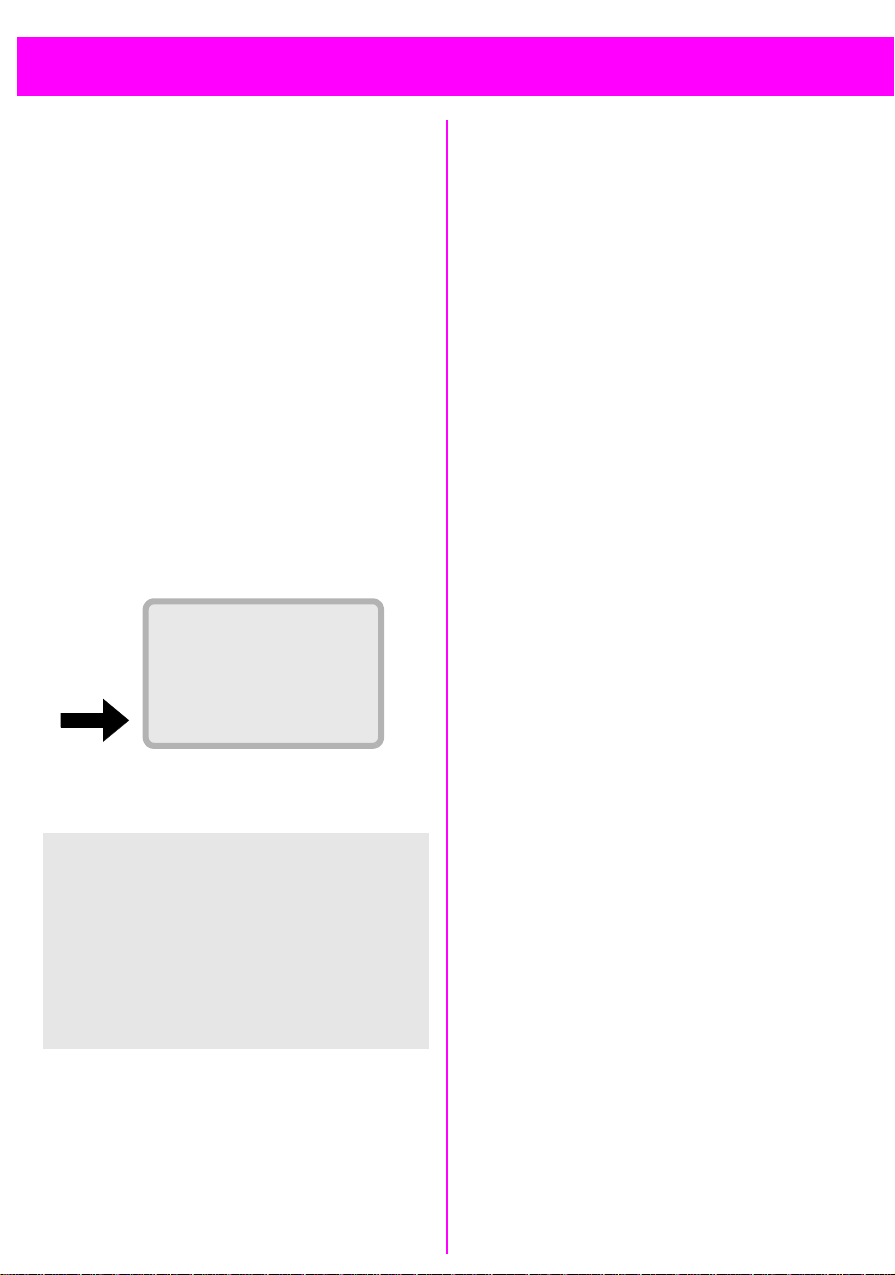
Gyors kiválasztás
17
A bal oldali kijelzőgombhoz, illetve a
2 - 9 számgombokhoz (rövidhívószámok) egy fontos hívószámot
adhat meg vagy az alábbi funkciók
valamelyikét rendelheti hozzá.
A szám tárcsázása, illetve a funkció
előhívása így egyetlen gombnyomással történhet.
Telefonszám ........................(12. o.)
•
Üzenetírás............................ (35. o.)
•
Pénznemátvált....................... (30. o.)
•
Játékok .............................. (31. o.)
•
Számológép c................... (29. o.)
•
Internet c....................... (23. o.)
•
Kijelzőgomb
t z
(Hálózatüzemeltetõ)
01.02.00 11:55
(Név?) (Menü)
A gyors kiválasztás funkcióhoz a bal
oldali kijelzőgomb használható.
Előfordulhat, hogy a hálózatüzemeltető már beállított valamilyen
funkciót erre a gombra (pl.
hozzáférést a
sokhoz).
Egy új üzenet eléréséhez időnként
g / h szimbólumok automa-
a
tikusan felülírhatják.
p SIM szolgáltatá-
Beállítás
Első beállítás esetén:
(Név?) Nyomja meg.
^ Válassza ki a funkciót.
Telefonszám funkció kiválasztására a
A
telefonkönyv megnyitásra kerül.
J/^Válasszon ki egy nevet
kezdőbetű-beadással és/
vagy lapozással, pl.
vagy
Egy alkalmazás kiválasztása esetén
(pl. Játékok) a kiválasztott funkció
rögtön tárolásra kerül a kijelzőgomb
alatt.
(Választ) Nyomja meg.
Használat
(Iroda) Nyomja meg.
(OK) Ha a gyors kiválasztási
funkcióhoz egy hívószámot rendelt hozzá, akkor
ez a szám hívásra kerül, ha
pedig egy funkciót adott
meg, akkor a funkció aktiválódni fog.
vagy
(Iroda) Nyomja meg hosszan.
Módosítás
(Iroda) Nyomja meg.
(Cserél) Nyomja meg.
A továbbiakban járjon el a beállításnál leírtak szerint. Ha nem akar semmilyen funkciót hozzárendelni a bal
oldali kijelzőgombhoz, válassza az
<Üres>-t.
Iroda
Page 18
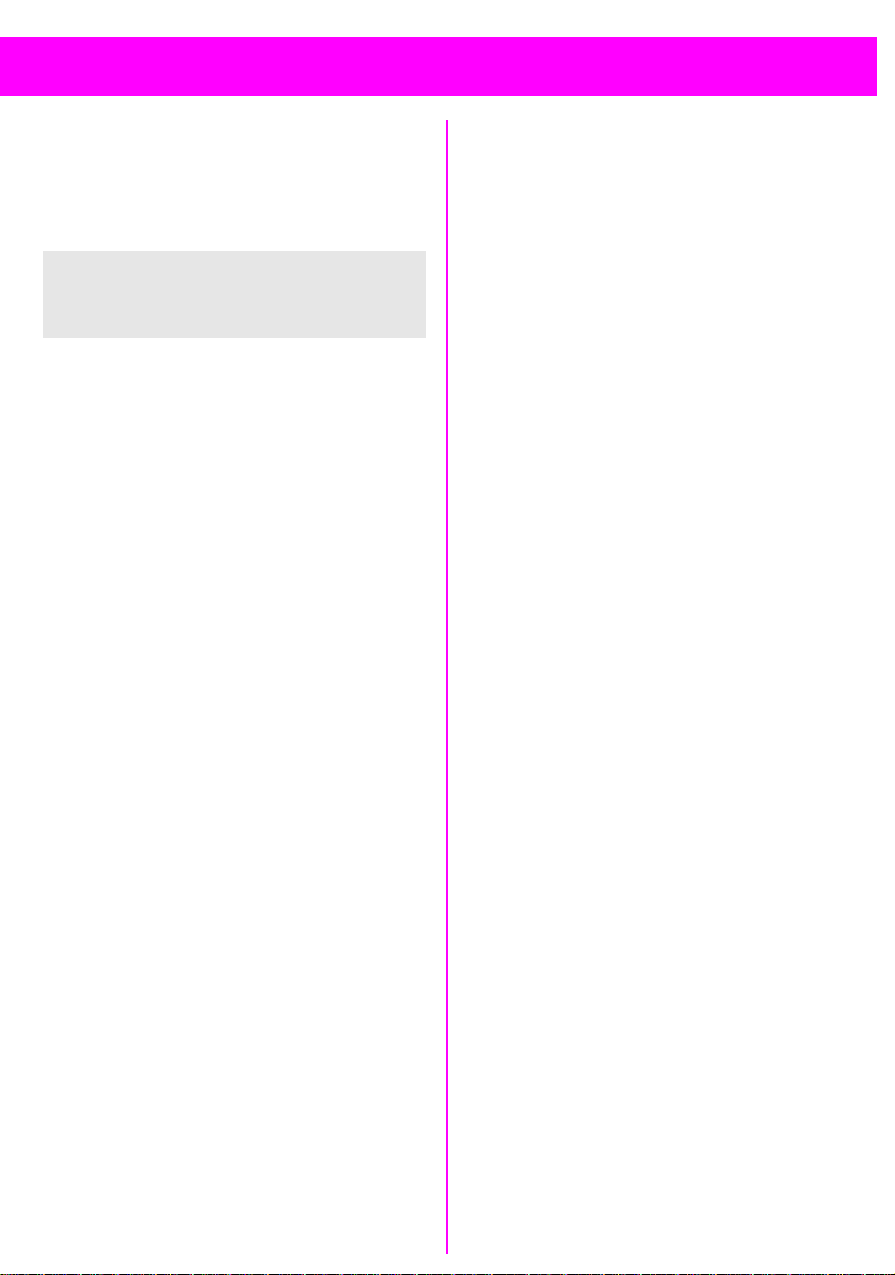
18
Gyors kiválasztás
Gyorshívószám
A gyors híváshoz a 2 - 9 számgombok bármelyikét rövidhívószámként
használhatja.
Az 1-es gombot használja a pos-
tafiók lehallgatásához tartozó telefonszám hívásához.
Beállítás
Ha elsőként programoz be egy
számgombot pl. a 2-t:
2 Nyomja meg a számgom-
bot.
(Beállít) Nyomja meg.
^ Válassza ki a funkciót.
Telefonszám funkció kiválasztására a
A
telefonkönyv megnyitásra kerül.
J/^Válasszon ki egy nevet
kezdőbetű-beadással és/
vagy lapozással, pl.
vagy
Egy alkalmazás választása esetén
(pl. Játékok) a választott funkció
rögtön tárolódik a számgomb alatt.
(Választ) Nyomja meg.
Iroda
Használat
Az alábbiak szerint hívható a beprogramozott szám vagy hívható elő a
beállított funkció. Készenléti állapotból:
2 Nyomja meg.
A 2-es gomb alatt eltárolt
funkció a bal oldali
kijelzőgomb felett meg fog
jelenni, pl.:
(Játékok) Nyomja meg.
(OK) Nyomja meg.
vagy
2 Nyomja meg.
W Nyomja meg.
Módosítás
2
(Játékok) Nyomja meg.
(Cserél) A továbbiakban járjon el a
Nyomja meg röviden a
számgombot. Az aktuális
beállítás megjelenik a
kijelzőn (pl.
beállításnál leírtak szerint.
Játékok).
Page 19
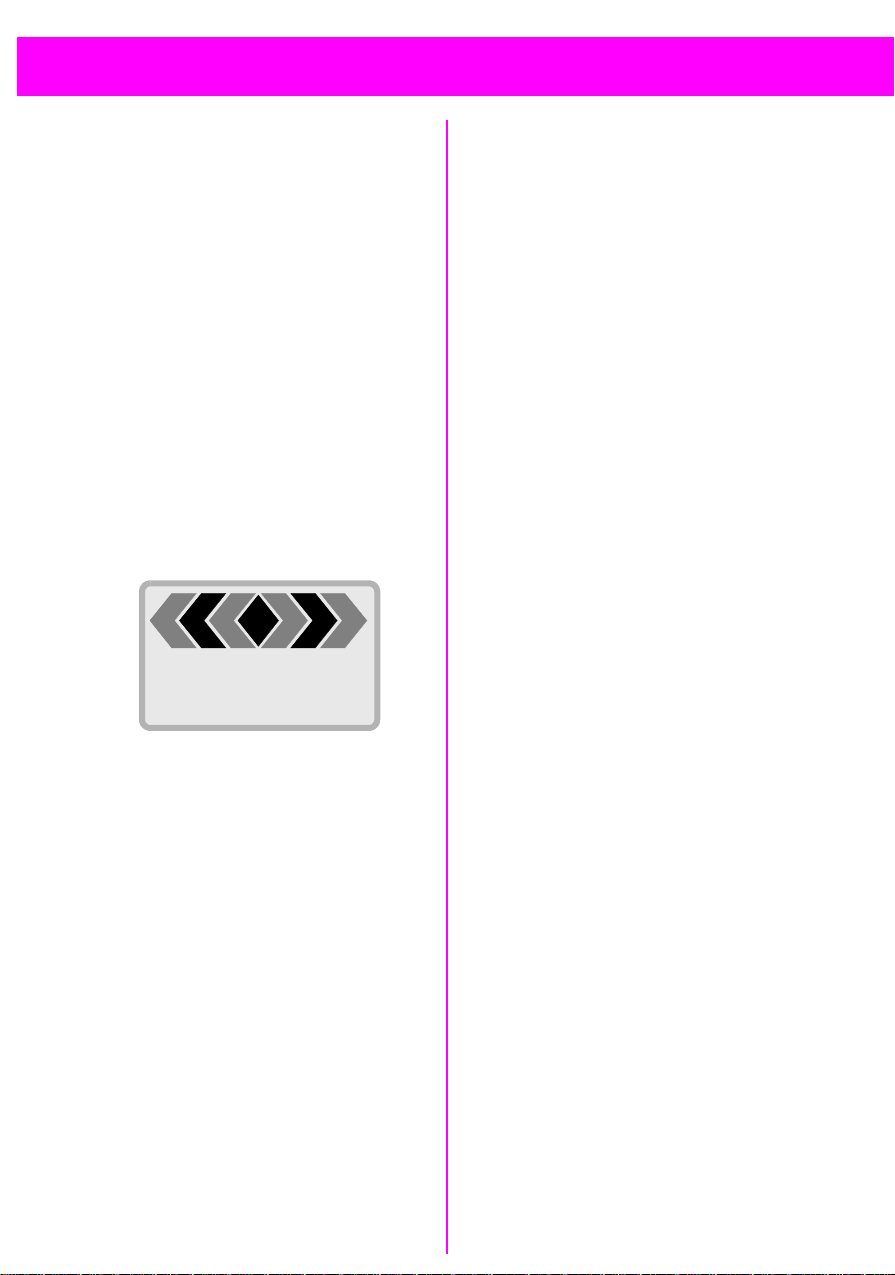
Hangerő
b
Hívás közben
Az új hívás elutasítása
•
19
(yMenü) Nyomja meg. A menü
megjelenítésre kerül.
Hangerõ Válassza ki.
(+'-) A baloldali kijelzőgombbal
beállítható a hallgató hangereje.
Hívásvárakoztatás
Ha beszélgetés közben hívása érkezik, egy “kopogtató” hangot fog hallani. Lehet, hogy elő kell fizetnie erre
a szolgáltatásra, és a telefonját be is
kell eszerint állítania (56. oldal).
K
Julianna
(Elutasít) (Csere)
(Elutasít) Utasítsa el a hívást. A hívó
fél foglalt jelet fog hallani.
vagy
(Irányít) Ha be van állítva, a hívás
átirányításra kerül az üzenetrögzítőre vagy a hangposta fiókra (40. oldal).
Az aktuális hívás bontása,
Ž
az új hívás fogadása
E
(Válasz) Fogadja az új hívást.
Bontsa az aktuális hívást.
A várakozó hívás kicseng.
Jegyzetfüzet funkció
Hívás közben beadhat egy telefonszámot (adott esetben a beszédpartnere hallani fogja a beadást). Ez a
szám a hívás bontását követően
eltárolható vagy felhívható.
Ilyenkor 3 lehetősége van:
Csere
Œ
(Csere) Az új hívást fogadja és az
aktuális hívást tartásba helyezi.
Váltogatás:
A két hívás között odavissza kapcsolgathat (20.
oldal).
Page 20
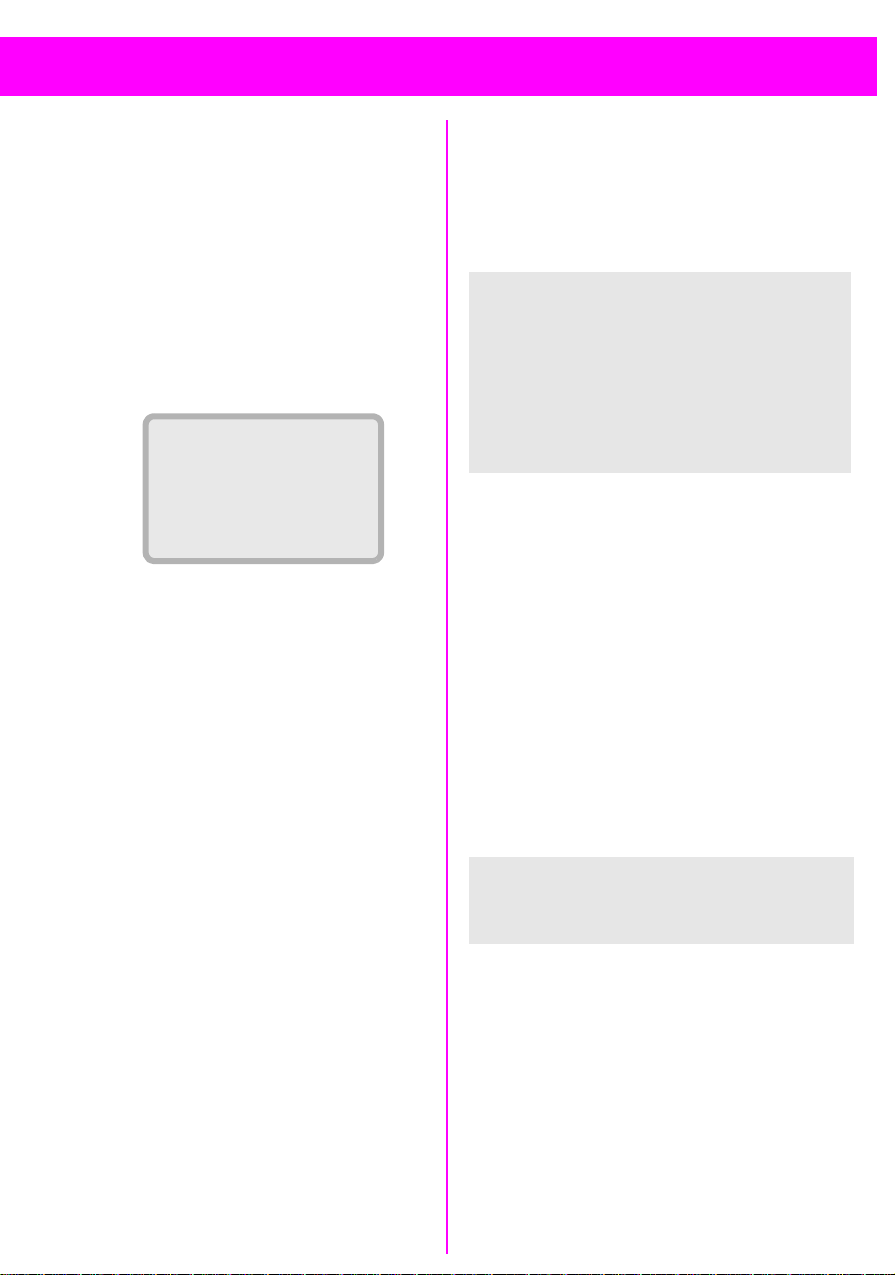
20
b
Hívás közben
Konferencia/csere
Aktív hívás közben, hívjon fel egy
újabb beszédpartnert.
A két hívás között oda-vissza kapcsolgathat vagy a feleket egy konferencia összeköttetésbe kapcsolhatja. A konferencia összeköttetés
maximum 5 résztvevős lehet.
Hívás közben közölje a szándékát a
beszédpartnerével, majd:
t z
i
+
0171987654321
(Tartás) (yMenü)
[
Az aktuális hívás tartásba kerül.
J / T
W
Adja be vagy válassza ki a
telefonkönyvből a hívószámot.
Hozza létre az új összeköttetést.
Nyomja meg.
i
Ilyenkor 3 lehetősége van:
Csere
Œ
(Csere) A két hívás között oda-
vissza kapcsolgathat.
Ha az aktuális hívás bontásra kerül,
a következő kérdés jelenik meg:
„Visszatér a tartott híváshoz?“
(Igen) A tartott hívás átvételre
kerül.
(Nem) A tartott hívás bontásra
kerül.
Konferencia
•
(yMenü) Nyomja meg és válassza a
Konferencia pontot.
A tartásban lévő hívás
bekapcsolódik a konferencia összeköttetésbe (a
konferencia maximum 5
résztvevős lehet).
Bontás
Ž
E
Nyomja meg. Az összes
hívás bontásra kerül.
Lehet, hogy a hálózatüzemeltető
nem támogatja az összes ismertetett funkciót.
Page 21

Hívás közben
21
Hívási menü
A következő funkciók csak hívás
közben lehetségesek.
(yMenü) A menü meg fog jelenni a
kijelzőn. Válassza ki a
kívánt funkciót.
@@@@@@@@@@@
Hangerõ
Mikrofon ki
Konferencia
Hívás tartása
Idõ/költség
DTMF hangküldés
Hívástovábbítás
FÖMENÜ
Hívási állapot
@@@@@@@@@@@
Hangerő
(+'-) A bal oldali kijelzőgombbal
állítható be a hallgató
hangereje.
kerül
(ha be van állítva, lásd 48. oldal).
DTMF hangküldés
Egy üzenetrögzítő vagy más berendezések vezérléséhez DTMF vezérlőjeleket továbbíthat.
A telefonkönyvből
Egy hívással hozza létre az összeköttetést a berendezéssel, majd:
(yMenü) Nyissa meg a hívási menüt
és válassza a
DTMF
hangküldés pontot.
T
Kézi beadással
Az összeköttetés létrejöttét
követően:
/ (OK) Adja be a vezérlő jelsort.
J
Nyomja meg. Válassza ki a
telefonkönyvből a jelsor
nevét.
Hívástovábbítás
Ha komfort autós készletet használ,
ez a beállítási mód nem befolyásolja a szokásos beállítást.
Mikrofon ki
A mikrofont be- vagy kikapcsolhatja.
Ha ki van kapcsolva, a beszélgetőpartnere nem hallja Önt.
Konferencia (20. oldal)
Hívás tartása
Tartásba helyezi az aktuális hívást.
Idő/költség
Hívás közben az eltelt idő és a hozzá
tartozó hívási díj megjelenítésre
Az eredeti hívás az Ön által hívott
másik számra átadásra kerül. Ön ezzel kilép mindkét összeköttetésből.
Ezt a szolgáltatást még nem mindegyik hálózatüzemeltető támogatja.
FÖMENÜ
Segítségével gyorsan újabb almenükbe juthat, például egy üzenet
vagy egy hívószám ellenőrzéséhez
(lásd még 22. oldal).
Hívási állapot
Az összes tartásban lévő és aktív
hívás kilistázásra kerül (pl. egy konferencia összeköttetés résztvevői).
Page 22

22
b
b
A főmenüről röviden
Főmenü
A főmenü segítségével a telefon
fontos funkcióihoz és beállításaihoz
férhet hozzá. Készenléti állapotból a
jobb oldali kijelzőgomb segítségével
érheti el:
(Menü) Nyissa meg a főmenüt.
A főmenü a következő beállítási
funkciókkal rendelkezik:
@@@@@@@@@@@
Tippek (kezelési tudnivalók)
(SIM-szolgált.)
(Játékok) (Internet c)
Iroda&Sz.idõ
Üzenetek
Eseménynapló
Profilok
Audio
Idõ/díj
Átirányítás
Beállítás
@@@@@@@@@@@
Minden menüpontból egy almenü
nyitható meg, amelyből kiválaszthatja a kívánt funkciókat.
E
Nyomja meg mindig, ha
egy menüszintet vissza
szeretne lépni (amíg vissza
nem jut a készenléti állapotig (8. oldal).
SIM-szolgált. (opcionális)
A hálózatüzemeltetője a SIM kártya
segítségével speciális szolgáltatásokat nyújthat, pl. telefonos banki
ügyintézés, tőzsdeinformáció, stb.
Ha előfizetett ezek egyikére, akkor
az a főmenü első bejegyzéseként, illetve közvetlenül a bal kijelzőgomb
felett fog megjelenni.
p A SIM-szolgáltatás szim-
bóluma.
Több szolgáltatás esetén a
menüben a “SIM-szolgált.” pont fog
megjelenni.
(Menü) è SIM-szolgált.
A SIM-szolgáltatás segítségével
telefonja probléma nélkül követni
tudja a hálózatüzemeltető szolgáltatásainak jövőbeli bővítését. Érdeklődjön a hálózatüzemeltetőnél.
Játékok (Internet
Gyors elérés a játékokhoz (31. o.) /
az Internethez (23. o.) a főmenüből.
Ezt a menüpontot a hálózatüzemeltető egy másik menüponttal is helyettesítheti.
c
)
Menü készlet
Kezdők számára, a telefon kezelésének megkönnyítése érdekében a terjedelmes főmenü csak
a fontosabb pontokra korlátozódik
(lásd még 51. o.).
è
Beállítás è Menü készlet
(Menü)
Page 23

Iroda&Sz.idő
c
23
Az Iroda&Sz.idõ funkció az alábbi
opciókat foglalja magába:
@@@@@@@@@@@
(Internetc)
Idõpontok
Számológép
Pénznemátvált.
Játékok
Kronométer
@@@@@@@@@@@
Internet
Telefonjával csatlakozhat az internetre. A kijelző kisebb mérete miatt
különleges, a készülék megjelenítési lehetőségeire szabott adatformátumot használunk. Ezért nem érhető
el minden internetes szolgáltatás.
Az igénybe vehető WAP-szolgáltatásokról a szabványos Interneten
keresztül tájékozódhat vagy szolgáltatója ad felvilágosítást.
Az Internet hozzáférést adott esetben külön kell igényelnie a szolgáltatónál.
Váltógomb
A
jobb
oldali kijelzőgombbal az aktuális
helyzettől függően legfeljebb három
funkció érhető el. Az egyes funkciók
között a kijelzőgomb
megnyomásával tud lépkedni.
jobb oldalának
(Menü) n
] A váltáshoz nyomja meg
ezt a gombot.
(OK) n
\
Lehetőségek (pl.):
A kiválasztáshoz nyomja
meg ezt a gombot
.
(Kapcs.) nugrás egy kezdőlapra
(online).
(OK) n Menüválasztás meg-
erősítése.
n Almenü megjelenítése.
(Menü)
(@Menü)
nBöngészőmenü megje-
lenítése.
Internet-hozzáférés
Beállítások
Az első használat előtt be kell állítania az összeköttetést.
A szolgáltató gyakran elvégzi a beállítást. Ha ez mégsem lenne így,
manuálisan kell elvégezni a beállítást. A szolgáltató adott esetben
rövid szöveges üzenetekkel (SMS) is
frissítheti a beállításokat. Az ezzel
kapcsolatos funkciók a böngésző
Profilok menüjében található. Kérdé-
seivel forduljon a szolgáltatóhoz.
(Menü)è Iroda&Sz.idõ è Internet
Amennyiben egy korábbi csatlakozásból nem tárolt egyetlen oldalt
sem, a funkció elindításakor az alábbi oldal jelenik meg:
1 Kezdõlap
2 Kedvencek
3 Profil
e r (OK) n
^/J Lépjen a kívánt sorra vagy
adja meg a sor számát.
(OK) Nyomja meg.
Page 24

24
Iroda&Sz.idő
Felhívjuk figyelmét, a WAP-funkció
alkalmazásakor további költségek
merülnek fel (lásd
Késlelt. idõ).
ß on-line, ^ off-line
Az on-line ill. off-line állapot a kijelzőn jobbra fent látható.
#
E gomb többszöri megnyomásával a kijelző tartalmát
változtathatja:
gördítősáv, kijelzőgombok
eltávolítása stb.
címsor,
Böngészőmenü
] Tartsa nyomva, míg a
(@Menü)
meg nem jelenik.
\ Nyissa meg a böngésző-
menüt.
Kezdőlap
A kapcsolat létrejötte után elsőként
megjelenő (adott esetben a szolgáltató által meghatározott ill. előre
beállított) WAP-kezdőlap.
Kedvencek
A legfeljebb kilenc legfontosabb
WAP-lap megjelenítése és gyors
elérhetősége.
Kedvencek
A lista megjelenítése. Jelöljön ki egy
(adott esetben üres) sort.
] Tartsa nyomva, amíg a
Navigálás
URL cím
Közvetlenül is megadhatja egy internetes kezdőlap címét.
URL kijelzés
(Uniform Resource Locator)
Az aktuális internetcím megjelenítése.
BöngészőReset
Újraindítja a böngészőt. A készülék
törli a tárolt kezdőlapokat.
Megszakítás
Megszakítja az aktív adatkapcsolatot.
Profilok
Szolgáltatóktól függően legfeljebb 5
profil kialakítására van lehetőség
(következő oldal).
Szolgált.
Csatornák
WAP-kezdőlapokat tölthet le a telefonra, majd off-line üzemmódban
megnézheti azokat.
Kimenő
Itt tárolhatja például a később
elküldendő e-maileket (szolgáltatótól függő funkció).
(Menü) meg nem jelenik.
Cserél A bejegyzés módosítása
vagy megadása.
Töröl Az aktuális bejegyzés tör-
lése.
Page 25

Iroda&Sz.idő
25
Phone.com
A böngésző verziójának megjelenítése.
E
Különleges jelek
(vö. SMS-szerkesztő)
3 ×
3 ×
4 ×
Az internetkapcsolat megszakítása.
* = /
# = @
0 = . (pont)
Profilok
Legfeljebb 5 hozzáférési profilt állíthat be ill. módosíthat. Az adatbevitel
és a funkciók kezelése szolgáltatónként eltérő lehet.
Profilbeállítások
Az alábbiak szerint hozhat létre új
profilt:
(@Menü)
Profilok Válassza ki ezt a menüpon-
Profil 1..5 Válasszon egy profilt, majd
nyissa meg a böngésző-
menüt.
tot, majd az
megnyomásával lépjen bele.
nyomja meg az
gombot.
(OK) gomb
(OK)
Miután minden adatot megadott,
lépjen ki a listából: nyomja meg röviden a
E gombot.
A szolgáltató ad felvilágosítást arról,
hogy milyen adatokat kell megadnia
a listában.
Sorban lépjen be az adatbeviteli
funkciókba és mindig az
megnyomásával erősítse meg az
adatokat:
Profil neve
Átnevezheti a profilt
Hívószám
A csatlakozás telefonszámának
megadása.
Hívás típus
ISDN (V.110) vagy analóg (V.32) típus meghatározása.
Felhaszn.név
Felhasználónév beadása.
Jelszó
Jelszó beadása.
IP cím
IP cím beadása.
Port
Átjáró beadása.
Kezdőlap
Kezdőlap beadása (ld.
böngészőmenüben).
(OK) gomb
Navigálás a
Beállítások Válassza ki ezt a
menüpontot, majd az
(OK) gomb megnyo-
másával lépjen bele.
Késlelt. idő
Annak az időnek a beadása (másodpercben), amelynek eltelte után a
telefon megszakítja a kapcsolatot,
ha nincs semmilyen adatbevitel.
Page 26

26
Iroda&Sz.idő
Aktivál
Beállított profil aktiválása.
Profil1..5 Válassza ki a kívánt profilt
és a
nyugtázza.
Az aktivált profilt jelöli.
*
megnyomásával
(JELÖL)
Titkosítás
Lehetséges, hogy bizonyos oldalak a
biztonságos adatcsere érdekében
titkosítva vannak.
Ellenőrz.
A meglévő kód ellenőrzése.
Új
Kérjen új kódot a szolgáltatótól.
A Titkosítás menüpont csak aktivált
profilnál jelenik meg.
A profilok beállításai szerkezetének
áttekintése:
Profil 1 . . . Profil 5
Aktivál
Beállítások
Profil neve
Hívószám
Hívás típus
ISDN
Analóg
Felhaszn.név
Jelszó
IP cím
Titkosítás
Port
Kezdõlap
Késlelt. idõ
Ellenõrz.
Új
Page 27

Telefonkönyv-gomb
b
Iroda&Sz.idő
27
T
Felvesz
A készülék könyvjelzőt társít az aktuális kezdőlaphoz.
Kezdőlap
Lásd
Kedvencek
Lásd
Az internetböngészőt a
biztosítja.
Egy WAP-csatlakozás alatt
megnyithatja a következő
menüt:
Böngészőmenü.
Böngészőmenü.
Page 28

28
Iroda&Sz.idő
Időpontok
(Menü)
Az időpontok listáján minden naphoz
több különböző időpontot adhat
meg. Ha elérkezett valamelyik
időpont, egy figyelmeztető
hangjelzést fog hallani (az óra
beállításához lásd 58. oldal).
è
Iroda&Sz.idõ è Idõpontok
<Új emlékeztetõ>
_ 03.04. 16:00 )
e r (Választ)
Új időpont megadása
^ Válassza az <Új emlékeztetõ>
pontot.
(Választ) Nyomja meg.
J
B
^ Válassza ki az emlékeztetés
(Választ) Nyugtázza a választását.
(OK) A Memo emlékeztetőtípus
(Cserél) Válasszon másik emlékez-
Módosítsa a dátumot és
az időpontot.
Nyomja meg, ha az időpontot visszatérő emlékeztetéssel szeretné
beállítani.
típusát:
Dátum, Napi, Heti,Havi, Éves
kerül automatikusan
kijelölésre.
tetőtípust, vagy adjon be
egy rövid szöveget.
Emlékeztetőtípusok
/ Memo
Rövid szöveget (max. 16
karakter) írhat az emlékeztetőhöz.
? Hívás
Írja be a telefonszámot
vagy válassza ki
szám megjelenik az emlékeztetőben.
T. A
) Találkozó
( Születésnap
(Választ) Egy rövid szöveget írhat az
emlékeztetőhöz.
(OK) Tárolja az új bejegyzést.
Tanácsok
$ Azt jelzi a kijelzőn, hogy
egy emlékeztetés aktív.
• Összesen maximum 30
bejegyzést hozhat létre.
• Az emlékeztetés kikapcsolt tele-
fon mellett is megszólal és
bármelyik gombbal kikapcsolható.
(
A
teti az emlékeztetést.
• Csengőbeállítás: lásd 46. oldal
• Órabeállítás: lásd 58. oldal
;
funkció 5 perccel késlel-
Szünet)
Repüléskor figyeljen arra,
hogy az emlékeztetések
akkor is aktiválódnak, ha a
telefon ki van kapcsolva.
Page 29

Iroda&Sz.idő
c
29
Időpont-bejegyzés szerkesztése
_ 03.04. 16:00 )
_ 03.04 19:00 ?
e r (Opciók)
^Válassza a ki a kívánt időpontot.
(Opciók) A következők jelennek
meg:
@@@@@@@@@@@
Bejegyz.megjel.
Emlékezt.aktiválás
Emlékezt.kikapcs.
Bejegyz.törlése
Emlékezt.módosít.
Lista törlése
Küldés SMS-ben
@@@@@@@@@@@
Bejegyz.megjel.
A kiválasztott időpont-bejegyzés
megjelenítésre kerül.
Emlékezt.aktiválás/Emlékezt.kikapcs.
Egy kikapcsolt időpont újra aktiválható és fordítva.
Bejegyz.törlése
Egy beadott időpont törlésre kerül
az időpont-listából és a naptárból.
Számológép
(Menü) èIroda&Sz.idõ
Számológép
è
J Adja be az első számot.
a tizedespont).
(
(@.@)
(+-/*) Nyomja meg többször a
bal oldali kijelzőgomb jobb
oldalát a kívánt alapművelet megjelenéséig.
J Ismételje meg további
számokkal a fenti eljárást.
(=) Az eredmény megjelenik a
kijelzőn.
Kiegészítő funkciók
± Előjelcsere:
+ és -
% Átalakítás százalékra
M Tárolja a kijelzett számot.
N Előhívja az eltárolt számot.
e Exponenciális kitevő (csak
egyjegyű)
Tanácsok
#
*
Az = kijelzőgombnak felel meg.
A
* kijelzőgombnak felel meg.
Emlékezt.módosít.
Lásd "Új időpont megadása", 28.
oldal.
Lista törlése
Minden beadott időpont törlődik.
Küldés SMS-ben
Az időpont adatainak elküldése rövid
szöveges üzenet formájában.
Page 30

30
Iroda&Sz.idő
Pénznemátvált.
(Menü)
A pénznemátszámítási funkcióval
bármilyen kombinációban végezhet
átszámításokat a három megadható árfolyam segítségével.
Új valutapár megadása
Az első használat előtt be kell állítania a pénznemeket és az átszámítási
faktorokat (max. 3).
Ha nincs még valutapár megadva:
(Saját külföldire )Válassza ki.
Választ Nyomja meg.
è
Iroda&Sz.idõè Pénznemátvált.
J / (OK) Adja meg a saját pénz-
nemet, pl. DM.
J / (OK) Adja be a külföldi pénz-
nemet, pl.
O (Euro).
J / (OK) Adja be az aktuális árfolya-
mot. Pl. ha DM = 1, akkor
= 0.491.
O
Ha már van megadott valutapár:
(Választ) Nyomja meg.
Ezután az "Árfolyamok szerkesztése" szakaszban leírtak szerint
válassza az
tot.
<Új bejegyzés> menüpon-
Árfolyamok szerkesztése
^ Válassza ki a listából a
kívánt valutapárt:
(Választ) Nyomja meg. A következő
menü jelenik meg:
@@@@@@@@@@@
Átváltás
Új bejegyzés
Bejegyz.javítás
Bejegyz.törlése
@@@@@@@@@@@
Átváltás
J
(=) Indítsa el az átszámítást.
(Ismétel) Adjon meg újra adatokat.
Új bejegyzés
/ (OK)
J
Bejegyz.javítás
u /
Bejegyz.törlése
Adja meg az átszámítandó
összeget.
Adjon meg új valutapárokat
és árfolyamokat.
Például az árfolyam aktua-
J
lizálásához. Járjon el úgy,
mint új bejegyzés esetén.
A kiválasztott bejegyzés
törlésre kerül.
Page 31

Iroda&Sz.idő
Áttekintés a labirintusnál
31
Játékok
(Menü)
Labirintus
Találja meg a kijáratot egy labirintusból
3 dimenziós perspektívában.
(Opciók) Tippeket kap a játékhoz, le-
(Indítás) A játék indításához.
Reversi
Próbáljon meg minél több jelet úgy lerakni, hogy közrezárja az ellenfél jeleit.
(Opciók) Tippeket kap a játékhoz,
(Indítás) A játék indításához.
è
Iroda&Sz.idõ è Játékok:
---------------------------------------------------------------
Labirintus
Reversi
Quattropoli
Aknakeresõ
---------------------------------------------------------------
kérdezheti a legmagasabb
pontszámot és beállíthatja a
nehézségi fokozatot.
megadhatja, hogy ki kezd és
beállíthatja a nehézségi
fokozatot.
Quattropoli
Dobálja a jeleket fentről lefelé. A cél az,
hogy négy jel egy sorban legyen (függőlegesen, vízszintesen vagy átlósan).
(Opciók) Tippeket kap a játékhoz,
megadhatja, hogy ki kezd és
beállíthatja a nehézségi
fokozatot.
(Indítás) A játék indításához.
Vezérlés:
645
Lerakás
Aknakereső
Találja meg az összes aknamentes
mezőt.
(Opciók) Tippeket kap a játékhoz,
beállíthatja a játékmezőt és
leolvashatja legmagasabb
pontszámot.
(Indítás) A játék indításához.
Vezérlés:
Vezérlési funkciók a Labirintus és a
Reversi játékokhoz:
2
4
5
6
8
Lerakás a Reversi-nél
1 3
4
7 9
Szám A szomszédos aknák száma.
2
6
8
* Felfedi a mezőt.
#
Megjelöli a feltételezetten
aknát tartalmazó mezőt.
0,5 A szomszédos kockák
felfedése az aknát tartalmazók kijelölését
követően.
Page 32

32
Iroda&Sz.idő
Kronométer
(Menü)
A következő pontok jelennek meg:
Ébresztőóra
A beállított időpontban hangjelzést
hall, ha a telefon be van kapcsolva.
Be-, kikapcsolás
A beállításhoz ld. "Időpontok", 28.
oldal
Be-, kikapcsolás
(Cserél) Nyomja meg a be- illetve
(OK) A bekapcsolást követően
J
è
Iroda&Sz.idõ è Kronométer
@@@@@@@@@@@
Ébresztõóra
Stopper
Visszaszámlálás
@@@@@@@@@@@
c
.
kikapcsoláshoz.
az időpont módosítható.
Módosítsa az ébresztés
(OK)
/
idejét.
Stopper
Az idő kijelzése századmásodperces
pontossággal történik.
# A stopper indítása /
megállítása (a jobb oldalon
található gombbal is)
* Egy részidő kijelzése (a bal
oldalon található gombbal
is). Az utolsó részidő tárolva marad.
(Vissza) Nullázás.
(Opciók) Nyomja meg. A következő
funkciók lehetségesek:
Bejegyzés tárol.
Az aktuális bejegyzés egy megjegyzéssel látható el és tárolható.
Bejegyz.javítás
A megjegyzés módosítható.
Bejegyz.törlése
Az aktuális bejegyzés törlésre kerül.
Stopper-lista
Egy lista kerül kijelzésre a mindenkori dátummal ellátva.
• A jelzőhang beállítása: lásd 46.
oldal
• Az óra beállítása: lásd 58. oldal.
Lista törlése
A lista törlésre kerül.
Visszaszámlálás
Lefut egy beállított időintervallum.
Az utolsó 3 másodpercben hangjelzést hall. A visszaszámlálás végén
egy speciális hangjelzés hallható.
(Cserél) Az időintervallum
beadható.
(Indítás) A visszaszámlálás indítása.
Page 33

Üzenetek
33
A telefonja képes rövid szöveges
üzenetek (SMS) vételére és
küldésére, valamint hangposta és
cellaüzenetek vételére.
A szövegbeadás “T9”-cel funkció
lehetővé teszi az Ön számára, hogy
kevés gombnyomással nagyon
gyorsan akár hosszabb szövegeket
is megírjon (35. oldal).
Új üzenetek olvasása
g
Új üzenetet jelez a kijelzőn
t z
Hálózatüzemeltetõ
g (Menü)
[ Nyomja meg.
Az üzenet megjelenik a kijelzőn.
1. sor: A dátum és időpont
2. sor: Hívószám / küldő neve
3. sor: Az üzenet első sorat
10.06.99 15:36
01719898767654
Találkozó: 18.00?
e r (Opciók)
Üzenet törlése
Az üzenetszöveg végén a készülék
megkérdezi, hogy szeretné-e törölni
az üzenetet.
Lehetőség szerint mindig töröljön,
mivel a SIM kártya tárolókapacitása
korlátozott. Ha megtelt ...
g ... az üzenetszimbólum vil-
log és nem tud több
szöveges üzenetet fogadni.
Régi üzenetek olvasása
A tárolt üzenetek kiválaszthatók a
bejövő illetve a kimenő listáról és
elolvashatók (38. oldal).
Tanácsok
(Opciók) Hozzáférés a további
funkciókat biztosító üzenetmenühöz (38. oldal).
• Egy, a szövegben invertálással
kijelölt hívószám / név:
T
Eltárolható a telefonkönyvben, vagy
W felhívható.
• Az új üzenetek adott esetben
vételkor azonnal a kijelzőre is
kerülhetnek (hálózatfüggő).
^ Lapozzon.
Page 34

34
Üzenetek
Új üzenet írása
(Menü)
J
è
Üzenetek è Üzenetírás
è
Új szöveg
Írja be az üzenetszöveget
(a szövegbeadáshoz 35.
oldal).
Tudunk találkozni holnap
18.00 -kor Szabó Gábor
úrral? |
w q T9 u(OK)
(OK) Nyissa ki a szövegmenüt.
Válassza a
Hívószám hozzáadása
T
/
J
Szöveg küldése pontot.
Adja be vagy válassza ki a
telefonkönyvből a hívószámot.
Szövegmenü
A szövegmenü további funkciókkal
szolgál a szövegfeldolgozáshoz:
@@@@@@@@@@@
Szöveg küldése
Szöveg mentése
T9 Text Input
T9 Nyelv
T9 Információ
Sorbeszúrás
Szövegtörlés
Képbeillesztés
@@@@@@@@@@@
Szöveg küldése
Adja be vagy válassza ki a telefonkönyvből a címzett telefonszámát, majd küldje el az üzenetet.
Szöveg mentése
A szöveg tárolásra kerül.
T9 Text Input
Be- vagy kikapcsolás (35. oldal).
Küldés
(Küldés) Az üzenet továbbításra
kerül az üzenetközpont
felé. Ha az üzenetközpont
hívószáma nincsen eltárolva (39. o.), minden küldés
előtt újra be kell adnia.
Üzenettípus / Érvényesség
beállítása
Változó pont segítségével az üze-
A
nettípus vagy az érvényesség minden hívás előtt módosítható (lásd
39. oldal).
T9 Nyelv
Válassza ki az üzenet nyelvét.
T9 Információ
Kezelési információk.
Sorbeszúrás
Egy soremelést iktat be.
Szövegtörlés
Az Editor újra üres szövegmezővel
jelenik meg.
Képbeillesztés
Az üzenet szövege kiegészíthető
szimbólumokkal, azonban ezek csak
azokon a telefonokon láthatók, amelyek támogatják e funkciót.
Page 35

Üzenetek
35
Szöveg beírása a „T9“
segítségével
A „T9”-nek köszönhetően üzenetek
írásakor betűnként csak egy gombnyomásra van szükség. A T9 a
gombnyomások és egy terjedelmes
szótár összehasonlításával felismeri
a helyes szót. Ha egy betűkombináció több szót is eredményezhet, a
T9 a leggyakoribb szót választja ki és
készít egy listát a lehetséges alternatívákról.
Szöveg beírása
8-kor kezdõdik
[1] [2] [3] [manuális]
||
w q u.
Írja be a kívánt szót, és közben csak
egyszer nyomja meg a megfelelő
betűk gombjait, pl. a “kor” szónál:
5 6 7
Mivel a kijelző tartalma a szöveg
beírása közben folyamatosan változik, legjobb, ha anélkül ír be egy
teljes szót, hogy a kijelzőre nézne.
Az egyes nyelvekre jellemző különleges karakterek (pl. á) beírását a T9
megoldja. A szövegbe csak az alapkaratkert (pl. a) kell beírni.
Ha végzett a beírással, ellenőrizze,
hogy a kívánt szó látható-e a kijelzőn.
ha igen, fejezze be a szót, ha nem,
javítsa ki:
Szó befejezése
1 Szóköz.
0 Pont vagy vessző beírásá-
hoz többször nyomja meg.
q Jobbra.
Javítás
. Nyomja meg. A kijelzőn
esetleg megjelenik egy
másik betűkombináció.
A kijelző alsó peremén
kapcsos zárójelben megjelenik az alternatív javaslat
sorszáma; a kiválasztott
javaslat száma kiemelten
látható.
Ha nem ír be többet, a kijelzőn látható szó bekerül a
szövegbe.
. Az alternatív javaslatok
listájában való lapozáshoz
nyomja meg többször ezt
a gombot.
A lista végén található a
manuális
akkor manuálisan beírhatja
a kívánt szót. Ez a szó
automatikusan bekerül a
telefon szótárába.
. Ha ezt választja,
Page 36

36
Üzenetek
A T9-cel beírt szavakat utólag is kijavíthatja:
wq Szóról szóra ugorhat (balra
és jobbra), míg el nem éri a
kívánt szót.
. Az alternatív javaslatok
közötti válogatáshoz ezt a
gombot nyomja meg.
T9 – nyelv beállítása
A T9 funkciójának használatához be
kell állítani azt a nyelvet, amelyen az
üzenet készül:
)Menü)
è
OK Az üzenet írásának elkez-
T9 Nyelv Válassza ki és állítsa be a
nyelvet. Pillanatnyilag csak angol és
német nyelv érhető el.
A T9 be- ill. kikapcsolása
Menü)
è
OK Az üzenet írásának
A
válassza ezt a pontot.
A T9 átmenetileg is be- ill. kikapcsolható; ez a beállítás mindaddig
érvényben marad, amíg a szöveg
beírásához ki nem lép a szövegszerkesztőből:
*
è
Üzenetek è Üzenetírás
Új szöveg
dése előtt nyomja meg.
è
Üzenetek è Üzenetírás
Új szöveg
elkezdése előtt nyomja
meg.
T9 Text Input be- ill. kikapcsolásához
A
T9 be- ill. kikapcsolásához
tartsa hosszan nyomva.
Tanácsok
w q
*
#
1
Központozás
Ha egy szóban a
egy pontot, azzal egy elválasztó jel
helyét jelöli ki, amelyet a szöveg
további részének beírása során a T9
át fog alakítani. Például ha a
A T9 üzemmódban a kurzor szóról szóra ugrik.
Váltás a nagy és kisbetűs
írás között.
Hosszan megnyomva: átmenetileg befejezi a T9
üzemmódot.
Váltás a számok és a
betűk között.
A szóköz egy szó végét
.
jelzi
0 gombbal ír be
4 3 4 8 0 7
karaktersort írja be, a T9 automatikusan ’ jellé alakítja és így jön létre
a “geht’s” szó. A
1) befejezi a szót (“geht.”).
köz (
0 után egy szó-
Különleges karakterek
Addig kell nyomogatni a gombot,
amíg meg nem jelenik a kívánt jel.
1
0
Szóköz
1 O £ $ ¥
. + 0 - . , : ?
¿ ! ¡ “ ’ ;
A - a
* / ( ) < = >
*
% ¤
A - 1
# @ & §
Γ ∆ θ
#
Λ Ξ Π Σ Φ Ψ Ω
A T9 Text Input a Tegic Communi-
cation, Inc. bejegyzett védjegye és
szabadalmi oltalommal védett technológiája.
Page 37

Üzenetek
37
Sablon üzenetek
A telefonban előre megírt szövegek
vannak eltárolva, amelyeket csak
időponttal kell kiegészíteni.
Készenléti állapotból:
(Menü)
è
Üzenetek è Üzenetírás, majd
válassza ki a kívánt üzenetet:
---------------------------------------------------------------
Új szöveg (34. oldal)
Késés
Találkozó
Évforduló
---------------------------------------------------------------
A kurzor az első beadási pontnál
található, pl. itt a “késésnél”.
- percet fogok késni a --- ròl
w q T9 u(OK)
.
J
q
J
/
Egészítse ki a szöveget.
Léptessen a következő
beadási pontra.
Adja be vagy válassza ki a
T
telefonkönyvből a hívószámot.
Tanácsok
• Az üzenet továbbításáról a telefon az “Üzenet elküldve“ szöveggel értesíti. Az üzenet tárolásra
kerül a kimenő üzenetek
listájában. A listáról bármikor
kiválasztható és újra elolvasható.
• Az “Üzenet elküldve“ szöveg
csak az üzenetközpont felé
történt továbbítást jelenti. Az
üzenetközpont csak egy megadott időintervallumon belül
("Érvényesség", 39. oldal)
próbálkozik az üzenet továbbításával.
• Ha a telefon nem tudja továbbítani
az üzenetet az üzenetközpont felé,
egy ismétlési lehetőséget ajánl fel.
Ha ez a próbálkozás is sikertelen,
ellenőrizze az üzenetközpont
számát, lásd 39. oldal.
• Az üzeneteit számítógép segítségével is megszerkesztheti (lásd
"SoftDataLink 3.0", 68. oldal).
• Fogadott üzeneteit is átszerkesztheti ("Üzenetmódosítás",
40. old) és „saját“ üzenetként
újra eltárolhatja vagy elküldheti
őket.
Üzenet továbbítása
Ha az üzenet a kijelzőn van:
W
J
(OK)
/
/
Nyomja meg (ha nincs
hívószám kijelölve).
Adja be vagy válassza ki a
T
telefonkönyvből a
hívószámot.
(Küldés) Nyomja meg.
Page 38

38
Üzenetek
Bejövő / Kimenő
Az üzenetei a kimenő és a bejövő
üzenetek listájában tárolódnak. Az
aktuális lista neve mögött olvasható
a tárolt üzenetek száma. Az
üzenetek elolvashatók, módosíthatók és újra felhasználhatók.
(Menü)
è
Üzenetek è Bejövõ 3 /3 vagy
Kimenõ 3 /3
^ Lapozzon közöttük és
olvassa el a kívánt üzentet.
01721123456789
Carola
01717766552341
e r (Olvas)
Nyomja meg
[
Az üzenetek jelölései:
Bejövő:
} Elolvasott.
{ Olvasatlan.
Kimenő:
} El nem küldött.
{ Elküldött.
Üzenet menü
Egy üzenet van a kijelzőn:
(Opciók) Válassza ki a funkciót.
@@@@@@@@@@@
Válasz (csak bejövő)
Üzenettörlés
Üzenetmódosítás
Üzenetküldés
Kapacitás
Státuszjelentés(csak kimenő)
@@@@@@@@@@@
Válasz
Üzenetírás, Szövegjavítás,
A válasz IGEN/A válasz NEM,
Hívjon vissza, Késni fogok
Egy vett üzenet szövege módosítható, kiegészíthető vagy egy
előre elkészített válasz segítségével
egy új üzenet hozható létre belőle.
Üzenettörlés
Az üzenet törlésre kerül.
Üzenetmódosítás
Az üzenet a szerkesztő funkció segítségével módosítható.
Üzenetküldés
Adja be vagy válassza ki a telefonkönyvből a hívószámot és küldje
el az üzenetet.
Kapacitás
A maximálisan tárolható és a már
eltárolt üzenetek száma.
Státuszjelentés
Utólagos jelentéskérés egy elolvasott üzenethez.
Page 39

Üzenetek
39
Beállítás
Itt adhatja be az üzenetközpont
számát és további beállításokat is
végezhet.
(Menü)
Üzenetközpont
A hálózatüzemeltetőtől kapott
üzenetközpont-szám beadása vagy
módosítása.
Üzenettípus
Egy üzenettípus kiválasztása speciális végberendezésre történő továbbításhoz. Különböző üzenettípusokhoz (pl. E-Mail) különböző
üzenetközpont-hívószámok lehetnek hozzárendelve. Ezzel kapcsolatban érdeklődjön a hálózatüzemeltetőnél.
A funkció előhívására az aktuális
beállítás megjelenik a kijelzőn. A
beállítás módosításához:
è
Üzenetek è Üzenetbeállít.,
majd válasszon egy pontot
@@@@@@@@@@@
Üzenetközpont
Üzenettípus
Érvényesség
Státuszjelentés
Közvetlen válasz
@@@@@@@@@@@
(Cserél) Válassza ki a kívánt típust:
@@@@@@@@@@@
Változó
Standard szöveg
Telex
Fax
E-mail
X400
Új
@@@@@@@@@@@
Változó (előre beállított)
Az üzenettípus minden küldés előtt
újra nyugtázandó.
Standard szöveg
Az összes üzenet normál SMS
üzenetként kerül továbbításra.
Telex, Fax, E-mail, X400
Speciális üzenetfajták.
Új
A kódszámot a szolgáltatótól kapja meg.
Érvényesség
Itt azt lehet kiválasztani, hogy az
üzenetközpont milyen időszakban
próbálja meg kézbesíteni az üzenetet:
Változó, 1 óra, 12 óra,
1 nap, 1 hét, Maximum, Új.
Státuszjelentés
Visszajelzést kap az elküldött üzenet
sikeres vagy sikertelen kézbesítéséről. Ez a szolgáltatás adott esetben
csak díj ellenében vehető igénybe.
Közvetl.válasz
Az üzenetre érkező választ a szolgáltató központja kezeli (érdeklődjék a
szolgáltatónál).
Page 40

40
b
Üzenetek
Hangposta
Az üzenetközpont egy külső üzenetrögzítőt (postafiók) biztosít az Ön
számára. Azok a hívások, melyeket
nem kíván vagy nem tud fogadni,
erre a postafiókra átirányíthatók. A
hívó fél itt egy szóbeli üzenetet
hagyhat az ön számára.
A hangposta szolgáltatás benne lehet az előfizetési csomagjában.
Egyébként külön kell előfizetnie rá a
hálózatüzemeltetőnél, és a beállításokat manuálisan kell megtennie.
Hálózatüzemeltetőtől függően a
használat némiképpen eltérhet az
alábbiakban leírtaktól.
A hangposta beállítása
A szolgáltatótól két hívószámot fog
kapni. Adja be őket az alábbiak szerint:
A postafiók hívószáma
Œ
Ezt a számot kell felhívnia a beérkezett hangposta üzenetek meghallgatásához. A beállításhoz:
(Menü)
J / T
(OK) Nyugtázza.
•
Erre a postafiókhoz tartozó telefonszámra kerülnek átirányításra a
beérkező hívásai.
Az átirányítás mindig valamilyen
feltétel alapján történik (49. oldal). A
leggyakrabban használt feltétel, a
„Nem fogadott hívások“ beállítása
az alábbi példa szerint történhet. A
beállításhoz:
è
Üzenetek è Hangposta
Adja be vagy válassza ki a
telefonkönyvből a hívószámot.
A postafiók átirányítási száma
(Menü)
è
Átirányítás
Nem fogadott
è
è
Beállít
J Adja be a hívószámot.
(OK) A postafiókra történő
átirányítás jelentése a
hálózatnál. Néhány másodperc elteltével az
átirányítás nyugtázásra
kerül.
Page 41

Üzenetek
41
A hangposta meghallgatása
Egy új hangposta üzenet az alábbiak
szerint hallgatható meg:
h
Ez a szimbólum jelenik
meg a kijelzőn (hangjelzés
is hallható))
t z
(Hálózatüzemeltetõ)
31.05.2000 23:45
(Menü)
vagy
g
h
[
Hívja fel a postafiókját és
kérdezze le az üzenetét
vagy az üzeneteit.
Ez a szimbólum jelenik
meg a kijelzőn (hangjelzés
is hallható).
Nyomja meg.
Tanácsok
1
• Ha a saját hálózatán kívül tartózkodik, lehet, hogy egy másik
postafiókszámot kell hívnia.
• Ha egy jelszót (számkód) kell
beadnia a hangposta meghallgatásához, eltárolhatja azt a
hívószámmal együtt is a telefonkönyvben (16. oldal).
A postafiók hívószámát tárolja el az arra kijelölt gomb
alatt. ("Gyorshívószám", 18.
oldal).
[
vagy
Egy szöveges üzenet
értesíti arról, hogy új hangposta üzenete érkezett.
Hívja fel a postafiókját.
Egy hívás fogja értesíteni
automatikus szövegbemondással arról, hogy
hangposta üzenete
érkezett.
Page 42

42
Üzenetek
Információs üzenetek
Egyes hálózatüzemeltetők területi
információs szolgáltatásokat is biztosítanak (Info csatornák), pl.
időjárásjelentés és közlekedési információk. Ezek a szolgáltatások
hálózatüzemeltetőnként különbözőek lehetnek.
Ha az „információs üzenetek“ be
vannak kapcsolva, a „témalistában“
beállított témákról kap üzeneteket.
(Menü)
è
Üzenetek
@@@@@@@@@@@
Vétel
Új üzen. olvas.
Témalista
Autom.kijelzés
Téma-index
Nyelvválasztás
@@@@@@@@@@@
Vétel
A Cella info szolgáltatást be- és
kikapcsolhatja. Ha a Cella info
szolgáltatás aktív, csökken a telefon
üzemideje.
è
Cella info
Új téma
<Új téma> Válassza ki.
• Ha nincs egyetlen Téma-index
sem (43. oldal), akkor
adja be a témát csator-
(OK)
J /
naszámmal együtt.
(Választ) Nyomja meg.
• Ha van már bevitt Téma-index,
akkor
^ válassza ki a témát.
(Választ) Nyomja meg.
Kiválasztás a listáról
Szerkeszteni tudja a témalista bejegyzéseit.
^ Válassza ki a témát.
(Opciók) Válassza ki a kívánt
funkciót.
Téma olvasása
Ha a kiválasztott témához üzenete
van, akkor az megjelenítésre kerül.
Téma-aktiválás/Téma-kikapcsolás
Új üzen. olvas.
Az összes olvasatlan cellaüzenet
megjelenítésre kerül (a teljes
kijelzőt elfoglalják).
Témabeállítás
Erre a saját listára 5 témát vehet fel,
amelyek vagy a Téma-index pontban
választhatók ki (43. oldal) vagy
pedig névvel és csatornaszámmal
Önnek kell beadnia őket. SIM-kártyától függően további név nélküli
csatornaszámok lehetségesek.
Téma-szerkesztés
Módosítani tudja a neveket és a csatornaszámokat.
Tématörlés
A téma egy megerősítéskérést
követően törlésre kerül a témalistáról.
TémaID olvasás
A csatornaszám megjelenítésre
kerül.
Page 43

Üzenetek
43
Autom.kijelzés
A Cella info (CB) üzenetek megjelenítésre kerülnek készenléti állapotban. A hosszabb szövegek automatikusan továbblapozódnak.
/ (CB olv.) Nyomja meg.
#
„Egészoldalas“ megjelenítésre
kapcsol át.
Az automatikus kijelzés beállítható
minden üzenetre, csak az új
üzenetekre vagy teljesen kikapcsolható.
Egy jelzőhang állítható be
(46. oldal).
Téma-index
A hálózatüzemeltetője által aktuálisan biztosított témák megjelenítésre kerülnek a kiválasztáshoz.
Ha nem jelenik meg semmi, az
azonosítókat manuálisan is beadhatja (42. oldal). Ezzel kapcsolatban
érdeklődjön a hálózatüzemeltetőnél
is.
Tanácsok
Kijelzőszimbólumok
_ A téma aktív.
x
A téma ki van kapcsolva.
{ Új üzenetei vannak a
témához.
} A témához tartozó
üzeneteit már elolvasta.
Az inverzben kiemelt hívószámok
W tárcsázhatók.
T
tárolhatók a telefonkönyvben.
Nyelvválasztás
Csak a kiválasztott nyelven kap Cella
info üzeneteket. A „minden nyelv“
kiválasztásával bármilyen nyelven
kaphat üzeneteket.
Page 44

44
b
b
Eseménynapló
A telefon tárolja a mindenkori utolsó
hívások hívószámait az újrahívásukhoz.
(Menü)
è
Eseménynapló, majd válass-
za ki a kívánt listát.
@@@@@@@@@@@
Elmulasztott hívások
Fogadott hívások
Hívott számok
Elmulasztott emlékeztetõk
@@@@@@@@@@@
^ Lapozzon és válassza ki a
kívánt számot a listáról.
0177987654321
Carola
01717766552341
e r (Opciók)
W
A kijelölt hívószám tárcsázásra kerül.
Hívott számok
Gyors hozzáférést biztosít az Ön által utoljára hívott telefonszámokhoz.
Készenléti állapotból:
W Nyomja meg.
Hívólista menü
Ha ki van jelölve egy bejegyzés a
kijelzőn, a hívólista menü előhívható.
(Opciók)
Bejegyz.megjel.
A hívószám, a név és a hívás
időpontja megjelenítésre kerül.
Válassza ki a kívánt
funkciót:
@@@@@@@@@@@
Bejegyz.megjel.
Számváltoztatás
Szám tárolása
Lista törlése
@@@@@@@@@@@
Elmul.hívások
Az Ön által nem fogadott hívások
hívószáma visszahívás céljából
tárolásra kerül (előfeltétel: a hálózat
támogatja a „hívó fél azonosítása“
funkciót). Lehetséges hogy a hívó
fél hangposta üzenetet hagyott az
Ön számára (40. oldal).
Fogad. hívások
A telefon visszahívás céljára tárolja a
fogadott hívások telefonszámait. Ennek az az előfeltétele, hogy a hálózat
támogassa a hívófél-felismerést.
Számváltoztatás
A hívószám módosítható és tárcsázható vagy eltárolható a telefonkönyvben (11. oldal).
Szám tárolása
A telefonszám eltárolható a telefonkönyvben (ha még nem szerepel
benne).
Lista törlése
A teljes hívólista törlésre kerül egy
biztonsági nyugtázáskérést
követően.
Elmul.emlékezt.
Listázásra kerülnek azok a határidők,
amelyeket nem nyugtázott. Bármelyik megnyitható és átszerkeszthető
(lásd még 28. o.).
Page 45

Profilok
45
Bizonyos funkciók egyéni beállításait egy saját Profil alatt tárolhatja el
vagy kiválaszthat egyet a három
előre megadott Profil közül.
Ha például a telefont többen
használják, a saját profil kiválasztásával tudja aktiválni mindenki az
egyéni beállításait.
(Menü)
è
Profilok, majd válassza ki a
kívánt Profilt:
Zajos környék
Julianna profilja
<Üres>
e r (Opciók)
Rögzített profilok
A következő „szituációk“ közül
választhat:
@@@@@@@@@@@
Normál
Csendes körny.
Zajos környék
@@@@@@@@@@@
^ Lapozzon és válassza ki a
kívánt Profilt.
(Opciók) A Profil menü megje-
lenítésre kerül.
Profilmenü
@@@@@@@@@@@
Profil aktiválása
Beállít.módosít.
Átnevezés
@@@@@@@@@@@
Profil aktiválása
A kiválasztott Profil bekapcsolásra
kerül.
,
Beállít.módosít.
Megjelenik a beállítható funkciók
listája:
Válassza ki a kívánt funkciót és hajtsa végre a szokásos módon a
beállításokat. Egy beállítás befejezését követően automatikusan ehhez a választási listához tér vissza.
A Profil bekapcsolva.
@@@@@@@@@@@
Csengõbeállítás 46. o.
Hangerõ 46. o.
Dallamok 46. o.
Rezgetés 46. o.
Hívásszûrés 46. o.
Szervizhangok 47. o.
Billentyûhang 51. o.
Rövid menü 51. o.
Nagy betûk 52. o.
Grafikus stílus 52. o.
@@@@@@@@@@@
Saját profilok
A saját Profil beállításához:
^ Lapozzon az <Üres> pontra.
(Opciók) A Profil menü megje-
lenítésre kerül.
Az összes beállítás tárolásra kerül
az aktuális profilban.
Átnevezés
A kiválasztott Profilnak új megnevezést adhat (kivéve a rögzített
Profilokat).
Page 46

46
b
Audio
(Menü)
è
Audio, majd válassza ki a
kívánt funkciót:
@@@@@@@@@@@
Csengõbeállítás
Hangerõ
Dallamok
Rezgetés
Hívásszûrés
Szervizhangok
Dallamírás
@@@@@@@@@@@
Csengőbeállítás
A csengetés be-, és kikapcsolható,
illetve egy rövid jelzőhangra korlátozható.
& A kijelzőn ez a szimbólum
jelenik meg, ha a csengő ki
van kapcsolva.
A csengőhang az Audio menü
használata nélkül is be- ill. kikapcsolható:
Készenléti állapotban (8. oldal)
nyomja meg hosszan a
bot.
*
gom-
Bármely hívás
Ha a telefonjához két független telefonvonal tartozik, a következő
választási lehetősége van:
@@@@@@@@@@@
Mindkét vonal
1. vonal
2. vonal
@@@@@@@@@@@
Dallamok
Egy jelzőhang helyett egy dallamot
is megadhat. (Járjon el úgy, mint
hangerőbeállítás esetén).
Válasszon egyet a rendelkezésre
álló dallamok közül vagy komponáljon egy saját dallamot (47. oldal).
Rezgetés
A zavaró hangok elkerülése érdekében a hívóhangok helyett a vibra
funkciót is használhatja. A csengetés mellé kiegészítésül is bekapcsolható (pl. zajos környezetben).
Hangerő
A hangerő a különböző jelzőhangokra különbözőképpen állítható be:
@@@@@@@@@@@
Bármely hívás
VIP-d Hívások
Emlékeztetõ
Üzenetek
Cella info
@@@@@@@@@@@
Fokozatosan növekedő
hangerőt jelez.
Hívásszűrés
Csak azok a hívások csengenek ki,
amelyek a telefonkönyvben, illetve a
VIP-telefonkönyvben szerepelnek.
A többi hívás csak a kijelzőn jelenik
meg. Ha nem fogadja ezeket a hívásokat, a hangpostájára kerülnek
átirányításra (ha be van állítva, 40.
o.).
j A kijelzőn ez a szimbólum
látható a funkció bekapcsolása esetén.
Page 47

Audio
Szervizhangok
A következő működési és figyelmeztető hangokat tudja be- vagy kikapcsolni:
@@@@@@@@@@@
Mind
Be-/kikapcsolás
Hálóz.megtalálv.
Figyelmeztetés
Menü vége
@@@@@@@@@@@
Dallamírás
Saját maga hozhat létre egy dallamot, melyet a továbbiakban az előre
megadott dallamok egyikeként
használhat (46. oldal).
J
Az 1 - 8 gombok a C, D, E,
F, G, A, H és C hangjegyeknek felelnek meg.
Ha a gombokat hosszabban tartja lenyomva,
megváltozik a hangok
hossza.
1/16-ról 1/8-ra, 1/4-re stb.
47
0 Szünetet iktat be.
* Oktávváltás.
# Átváltás félhangokra.
u Beadás javítása.
Dallam tárolása Tárolja a létrehozott
dallamot.
Lejátszás A létrehozott dallam
meghallgatása.
Page 48

48
b
b
b
Idő/díj
Hívás közben megjelenítheti a hívási
díjat és a hívási időt, valamint díjkorlátot állíthat be a kimenő hívásokhoz.
(Menü)
è
Idõ/díj, majd válassza ki a
kívánt funkciót:
@@@@@@@@@@@
Díjak
Tarif.beállít.
@@@@@@@@@@@
Díjak
Miután végrehajtotta a beállításokat
(lásd lent), az alábbi hívások adatait
jelenítheti meg:
@@@@@@@@@@@
Utolsó hívás
Minden kimenõ
Minden bejövõ
@@@@@@@@@@@
^ Léptessen és válassza ki a
kívánt hívásokat.
(Választ) Az adatok megje-
lenítéséhez.
Az adatok megjelenését követően:
(Töröl) A kijelzés visszaállítása.
(Opciók) Ha korlátozás van érvény-
ben (lásd jobbra), a fennmaradt keret, illetve a
fennmaradó idő kerül
megjelenítésre.
Tarifainform.
Ha a hálózata támogatja a díjkijelzési
funkciót, az aktuális díjegységek száma kerül megjelenítésre.
Ha beállította az egységenkénti díjat,
az aktuális hívási díj jelenik meg.
Lehet, hogy külön kell előfizetnie
erre a szolgáltatásra.
Tarifa egység
Az egységenkénti/időegységenkénti
díj megadása.
Díjhatár
Egy speciális SIM kártya segítségével Ön, illetve a szolgáltatója egy
összegkeretet/időintervallumot
adhat meg, melynek a felhasználását követően a telefonon letiltásra
kerülnek a kimenő hívások (PIN2
kód szükséges hozzá).
(Cserél) Nyomja meg.
Adja be az egységek
(OK)
J /
Nyugtázza a még rendelkezésre álló
összeget vagy nullázza a számlálót.
számát.
Teljes összeg
A hívási idő/ hívási díj megjelenítése
az összes hívásra.
Tarif.beállít.
Pénznem
A díjkijelzésnél megjelenő pénznem
beadása.
Bejövő hívások
A bejövő hívások díjának kijelzése,
ha ezekért külön díjat kell fizetnie.
Autom.kijelzés
A hívási idő és a hívási díj minden
hívást követően megjelenik.
Page 49

Átirányítás
49
Ennek a hálózati funkciónak a segítségével hívásokat irányíthat át
beállítható feltételek szerint a hangpostájára vagy más telefonszámokra. Így Ön bármikor elérhető.
(Menü)
è
Átirányítás, majd válassza ki
a kívánt funkciót:
@@@@@@@@@@@
Nem fogadott
Minden hívás
Spec. átirány.
Minden faxhív.
Mind.adathívás
Állap.ellenõrz
Mindet törölni
@@@@@@@@@@@
Átirányítás
A leghasználhatóbb átirányítási
feltétel a:
Nem fogadott (hívások)
A fenti és a többi feltétel ugyanúgy
kerül beállításra:
(Menü)
è
Átirányítás
Nem fogadott
Ha nincs még beadva
átirányítási célszám:
è
è
Beállít
T / J Adja be a hívószámot.
(OK)
vagy
Nyugtázza.
P Nyomja meg, ha felaján-
lásra kerül, a hangpostára
történő átirányításhoz.
Egy rövid szünet elteltével a hálózat
nyugtázni fogja a beállítást.
Lehetséges feltételek
Minden nem fogadott
Magába foglalja a legfontosabb
feltételeket (lásd lent is):
• Ha nem elérhető
• Ha nem válaszol
• Ha foglalt
Minden hívás
Az összes hívás átirányításra kerül.
A kijelzőn ez jelenik meg.
§
Speciális átirányítás
A következő feltételek segítségével
különböző típusú hívásokat
irányíthat át különböző telefonszámokra.
- Ha nem elérhető
Átirányítás, ha a telefon ki van kapcsolva, vagy ha a hálózat lefedettségi területén kívül található.
- Ha nem válaszol
A hívás egy bizonyos várakozási idő
elteltével kerül átirányításra. A várakozási idő 5 másodperces
időközökkel maximum 30 másodpercre állítható be.
- Ha foglalt
A hívások átirányításra kerülnek, ha
Ön éppen beszélgetést folytat.
Minden faxhív.
A faxhívások egy olyan telefonszámra irányíthatók át, amelyen
faxberendezés található.
Mind.adathívás
Az adathívások egy olyan telefonszámra irányíthatók át, amelyhez
egy számítógép csatlakozik.
c
c
Page 50

50
Átirányítás
Állap.ellenőrz
A hálózat lekérdezi, hogy milyen
átirányítási feltételek vannak beállítva.
Ha egy meghatározott átirányítási
feltételt szeretne ellenőrizni,
beleértve a célszámot is, válassza ki
először az átirányítási feltételt, majd
válassza az
Egy rövid szünet elteltével a hálózat
továbbítja az aktuális átirányítási állapotot, amely megjelenik a kijelzőn.
Állap.ellenõrz pontot.
_ Beállított feltételt jelöl.
? A kijelzés ismeretlen ál-
lapot esetén (pl. új SIM
kártya behelyezésekor).
Tanács
Ügyeljen arra, hogy az átirányítási
feltételeket a hálózat, és nem a
telefon tárolja.
Mindet törölni
Minden beállított hívásátirányírás
törlésre kerül.
Hívásátirányátás
visszaállítása
Az utolsó átirányítás célszáma el van
tárolva.
Járjon el ugyanúgy, mint az
Átirányítás beállítása esetén.
Az eltárolt célszám megjelenik a
kijelzőn.
(OK) Nyugtázza.
A célszám módosítása
Járjon el ugyanúgy, mint az
Átirányítás beállítása esetén. Az
eltárolt célszám megjelenik a
kijelzőn.
u Törölje a célszámot.
T
/
(OK) Nyugtázza.
Adja be az új telefonszá-
J
mot.
Page 51

Beállítás
51
Menü készlet
(Menü)
Kezdők számára, a telefon kezelésének megkönnyítése érdekében,
a terjedelmes főmenü csak a fontosabb pontokra korlátozódik (lásd
még 22. o.).
A menük méretének csökkentése
érdekében az alábbiak szerint járjon
el:
Cserél Ezt a gombot nyomja,
(OK) Nyugtázza.
A fontosabb funkciók így közvetlenül
(közbenső lépések nélkül) érhetők
el.
Ha újra a teljes menüméretet akarja
látni, tegye a következőket:
è
Beállítás è Menü készlet
amíg a
lenik.
@@@@@@@@@@@
Gyors meg nem je-
Hívott számok
Elmul.hívások
Hangposta
Nem fogadott
Bejövõ üzenet
Új üzenet írása
Össz.szerv.hang
ÖsszHívHangerõ
Össz.hív.dallam
Profilok
Menü készlet
@@@@@@@@@@@
^ Válassza a Menü készlet-et.
Készülék
(Menü)
Nyelv
A kijelzőszöveget a kívánt nyelvre
állíthatja be. Az „Automatikus“
üzemmód a nyelvet a hálózatüzemeltető által használt nyelvre állítja
be.
Ha véletlenül olyan nyelvet állított
be, amelyet nem ért, a telefon a
következő beadással állítható vissza
a hazai hálózatüzemeltető nyelvére:
*#0000# W
Billentyűzet
Bárm.billentyű
A bejövő hívásokat tetszőleges
gombbal fogadhatja (kivéve
Billentyűzár
Az automatikus billentyűzár magától
bekapcsol, ha egy percen keresztül
egyetlen gombot se nyom meg. Ez
véd a telefon gombjainak véletlen
megnyomásától. Ön azonban
továbbra is elérhető marad és
vészhívást is kezdeményezhet.
A billentyűzár a billentyűzetről be- és
kikapcsolható:
è
Beállítás è Készülék,
majd válasszon ki egy
funkciót.
E).
# Mindig hosszan nyomja.
Cserél Ezt a gombot nyomja,
amíg a
lenik.
Teljes meg nem je-
(OK) Nyugtázza.
Billentyűhang
Segítségével beállíthatja a billentyűhang típusát:
Klikk hang, Billentyûhang, Nincs hang
Page 52

52
Beállítás
Kijelző
Megvilágítás
A kijelző megvilágítása be- és kikapcsolható (növeli a készenléti időt).
Nagy betűk
c
A kijelző betűméretét módosíthatja.
Grafikus stílus
Három stílus közül választhat a kijelzőn
megjelenő grafikákhoz/animációkhoz.
Üdvözlő szöveg
Segítségével egy üdvözlő szöveget
írhat, amely a telefon bekapcsolásakor jelenik meg.
(Cserél) Nyomja meg a be- és
(OK) Nyomja meg a mó-
c
kikapcsoláshoz.
dosításhoz.
u / J Törölje a fennálló szöveget
és írja be az új szöveget.
(OK) Nyugtázza a módosítást.
Animáció
Kikapcsolhatja a kijelzőanimációt.
Kontraszt
Módosíthatja a kijelző kontrasztját.
E gomb megnyomásával az új
Az
értékek mentése nélkül szakíthatja
meg a kontrasztbeállítást.
Állapot
Alapbeállítás
A telefon gyári alapbeállításai visszaállításra kerülnek (nem érinti a SIM
kártya és a hálózat beállításait, „A
telefon visszaállítása alapállapotba“,
61. oldal).
Tel.azonosító
A készülék azonosító száma (IMEI)
megjelenítésre kerül. Ez az információ a készülékszerviz számára
lehet hasznos.
Gyorskeresés
Bekapcsolt funkció mellett a hálózatba történő bejelentkezés rövidebb
időközökkel történik (ezáltal csökken
az üzemidő).
Listák törlése
(telefonkód 53. o.)
A következő listák kerülnek törlésre
(lásd még 44. o.):
• Elmulasztott hívások
• Fogadott hívások
• Hívott számok
• Elmulasztott emlékeztetők
Akku-ápolás
Ezzel a funkcióval a NiMH akkumulátor regenerálható, ha csökken az
üzemideje (a memória effektus
megszüntetése).
Ehhez a telefont úgy csatlakoztassa
mint töltés esetén (lásd 4. oldal).
(Menü)
è
Beállítás è Készülék
Akku-ápolás végrehajtása
Az akkumulátor teljes kisütésre és
újra feltöltésre kerül. Ennek időtartama kiindulási állapottól függően 3,5
és 5,0 óra között lehet.
Ez alatt az idő alatt nem lehet telefonálni. Az óra beállítása megmarad.
è
Page 53

Beállítás
53
Biztonság
A telefont és a SIM kártyát több titkos kód is védi az illetéktelen
használat ellen.
A SIM kártyáját egy PIN kód
(személyi azonosítószám) védi.
A speciális SIM kártyák kiegészítő
funkcióihoz PIN 2 kód szükséges.
A kártyához egy kódkulcs (PUK) is
tartozik, a SIM kártya zárolásának
feloldásához, abban az esetben, ha
elfelejtette a PIN kódját.
A telefonját telefonkód védi, amelyet az első
beállítása során tud beadni (4 - 8 jegyű).
Biztonságos helyen őrizze ezeket
a titkos kódokat, de úgy, hogy
szükség esetén hozzájuk tudjon
férni!
(Menü)
Babysitter
(telefonkód)
biztonsági funkció
è
Beállítás è Biztonság, majd
válassza ki a kívánt
funkciót:
Csak
d
(PIN 2/telefonkód)
Csak a telefonkönyvben szereplő
számok hívhatók, új bejegyzések
nem lehetségesek. Ha csak
körzetszámok vannak beadva, a tárcsázás előtt a kívánt hívószámmal
kiegészíthetők.
Aszerint, hogy a telefonkönyv a SIMkártyán vagy a telefonban van-e
eltárolva, a PIN 2 kód vagy pedig a
telefonkód kerül lekérdezésre,
mielőtt változtatásokat hajthatna
végre.
Csak utolsó 10
(telefonkód)
A lehetséges hívások a „hívott
számok“ listájára vannak korlátozva.
Ez a hívólista a kívánt hívószámokkal
célzottan is feltölthető:
Törölje a hívólistát (44. o.), majd
hozzon létre „új bejegyzéseket“ a
kívánt számok hívásával és a hívásnak az összeköttetés létrejötte előtti
bontásával:
Tvagy J , W majd E.
A hívások egy hívószámra vannak
korlátozva, amely a jobb oldali
kijelzőgombbal tárcsázható.
(OK) Adja be hívószámot és a
J /
nevet.
vagy
/ (OK) Válassza ki a tele-
T
fonkönyvből.
A funkció kikapcsolása:
#
Hosszan nyomja (a telefonkód lekérdezésre
kerül).
Kölcsöntelefon
(telefonkód)
Korlátozni tudja a telefon idegen
használatát.
A következő korlátozások kerülnek a
„kölcsöntelefon“ funkcióval
beállításra:
• Csak saját SIM aktív (54. oldal)
• A díjszámláló nem törölhető
• A díjfaktor nem módosítható
Page 54

54
b
Beállítás
PIN használat
A PIN kód normál esetben a telefon
minden bekapcsolását követően lekérdezésre kerül. A lekérdezést ezzel a funkcióval ki is kapcsolhatja,
azonban így nem védi a telefonját az
illetéktelen használat ellen.
Néhány üzemeltető ezért nem is engedi a funkció kikapcsolását.
Kódok
PIN módosítása
A PIN kódját egy tetszőleges
4-8 jegyű számra módosíthatja
(amelyet például könnyebben meg
tud jegyezni).
(Menü)
è
Beállítás è Biztonság
Kódok
è
PIN módosítása
J Adja be az aktuális PIN kó-
dot.
(Cserél) Nyomja meg.
(OK) Adja be az új PIN-t.
J /
Hálózat
(Menü)
Vonal
Ez a funkció csak akkor jelenik meg,
ha a hálózatüzemeltető támogatja.
A telefonhoz két független hívószám
rendelhető hozzá.
Vonalválasztás
Az aktuális hívószám kiválasztása.
Gyakori csere esetén kényelme-
sebb, ha a cserét kijelzőgomb segítségével hajtja végre (16. oldal).
è
Beállítás è Hálózat, majd
válassza ki a kívánt
funkciót:
L Az aktív hívószám (vonal)
kijelzése.
Vonalzárás
(telefonkód, 53. o.)
A használatot egyetlen hívószámra
(vonalra) korlátozhatja.
(OK) Ismételje meg az új PIN-t.
J /
PIN 2 csere
A PIN 2 kódját egy tetszőleges 4-8
jegyű számra módosíthatja (csak
akkor elérhető, ha van PIN2 kódja).
Járjon el a
Tel.kód csere
A telefonkódot egy tetszőleges 4-8
jegyű számra módosíthatja.
Járjon el a
PIN módosítása pont szerint.
PIN módosítása pont szerint.
Csak saját SIM
A telefonja másik
használható.
SIM kártyával nem
Tanácsok
Mindkét hívószámhoz saját beállítások hajthatók végre (pl. dallam,
hívásátirányítás, stb.). Ehhez előbb
át kell kapcsolnia a kívánt hívószámra.
A vonalcseréhez (készenléti állapotból):
0 Nyomja meg, majd:
(1. vonal) Nyomja meg.
Page 55

Beállítás
55
Konfiguráció
Hálózatinfo
Az éppen elérhető GSM hálózatok
listája kijelzésre kerül.
" Azt a hálózatot jelzi, me-
lynek használatát a SIM
kártyája nem engedélyezi.
Hálózatcsere
A hálózatkeresés újra indul. Ez akkor
tanácsos, ha nem a saját hálózatán
belül tartózkodik, vagy ha egy másik
hálózatba szeretne bejelentkezni.
Ha az „Automatikus hálózat“
funkció be van kapcsolva, a rangsor
szerint következő hálózat kerül
kiválasztásra a „Preferált hálózatok
“ listájáról.
Egyébként pedig a rendelkezésre
álló GSM hálózatok listájáról
manuálisan választhat egy másik
hálózatot.
Autom.hál.vál.
Be- vagy kikapcsolás, lásd „hálózatválasztás“ fent.
Üzemeltetők
Minden, a világon ismert GSM
hálózatüzemeltető kilistázásra kerül
a hozzá tartozó kódokkal együtt.
^ Válassza ki a bejegyzést.
(Info) Nyomja meg.
Preferált hál.
Erre a listára azok a hálózatok kerülnek fel, amelyek a saját hálózatüzemeltetője után prioritást élveznek a
bejelentkezés szempontjából (pl. ha
több különböző tarifájú hálózat áll
rendelkezésre).
A funkció előhívására először a saját
hálózatüzemeltetője kerül megjelenítésre.
(Lista) A preferált hálózatok
listáját jeleníti meg.
• Új bejegyzés:
^ Válassza az <Üres> pontot.
Válasszon ki egy bejegyzést az üzemeltetők
listájáról.
(Választ) Nyugtázza.
• Régi bejegyzés módosítása/törlése:
^ Válassza ki a bejegyzést.
(Cserél) Válasszon ki egy másik be-
jegyzést az üzemeltetők
listájáról.
(Választ) Nyugtázza.
vagy
(Töröl) Törölje a bejegyzést.
A lista új bejegyzéssel is bővíthető
(adja be az ország és a hálózat kódját).
^ Válassza az <Üres> pontot.
(Cserél) Nyomja meg.
Végezze el a beadást.
(OK)
J /
Page 56

56
b
b
b
Beállítás
Hálóz.korlát.
A hálózati korlátozások korlátozzák a
telefonja használatát (nem minden
szolgáltató támogatja). A védelmet
egy 4-jegyű jelszó biztosítja, melyet
a hálózatüzemeltetőjétől kap meg.
Minden hálózati korlátozásra külön
kell előfizetnie.
Minden kimenő
A vészhívás (112) kivételével minden kimenő hívás letiltásra kerül.
Kimenő nemzetközi
Csak belföldi hívások lehetségesek.
Kimenő nemzetk.kiv.haza
Nemzetközi hívások nem lehetségesek. Külföldről azonban
hívhatja a saját hálózatüzemeltetőjét.
Minden bejövő
A telefonon minden bejövő hívás le
van tiltva.
Barangoláskor
Nem fogadhat hívásokat, ha a saját
(hazai) hálózatán kívül tartózkodik.
Így adott esetben nem kell hívási díjat fizetnie a beérkező hívásai után.
Hívások közben
(Menü)
Várakoztatás
Ha előfizetett erre a szolgáltatásra,
ellenőrizni tudja, hogy be van-e állítva és be vagy ki is kapcsolhatja (lásd
még 19. o.).
Inkognitó
Ha felhív valakit, a hívott fél
kijelzőjén megjelenik a telefonszáma (a hívott fél hálózatától függően).
A számkijelzés elnyomásához a
hívott fél kijelzőjén „Inkognitó“
üzemmódot állíthat be a következő
vagy az összes további hívására. Lehet, hogy külön kell előfizetnie erre a
funkcióra a szolgáltatójánál.
Percjelzés
Hívás közben minden percben egy
hangjelzést hall a beszédidő figyeléséhez.
è
Beállítás è Hívások közben,
majd válassza ki a kívánt
funkciót:
Állap.ellenőrz
Az állapotellenőrzést követően a
következő szimbólumok jelenhetnek meg a kijelzőn:
_ Korlátozás beállítva.
x Korlátozás nincs beállítva.
? Az állapot ismeretlen (pl. új
SIM kártya esetén).
Mind.korl.törl
Az összes aktív korlátozás törlésre
kerül.
Page 57

Beállítás
c
57
FAX/adat mód
(Menü)
è
Beállítás
FAX/adat mód, majd válassza
ki a kívánt funkciót:
Faxok és adatok küldésére és
fogadására is képes a telefonja és
egy hozzákapcsolt számítógép segítségével (lásd még 59. o.).
Előfeltételek:
A FAX és adatszolgáltatások
használata biztosítva kell, hogy legyen az Ön számára a hálózat részéről.
Hálózattól függően különböző változatai léteznek a FAX-ok és az adatok vételének és továbbításának. Ezzel kapcsolatban kérjük érdeklődjön
a hálózatüzemeltetőjénél.
Sajátteszt
Az összeköttetés ellenőrzése a
számítógéppel.
Besz/FAX küld.
è
Besz./FAXvétel
(Csak akkor, ha a beszéd és a FAX
fogadása ugyanazon a hívószámon
történik).
Hívás közben átkapcsolhat FAX
üzemmódra.
FAX-/adatvétel
(Csak akkor, ha a beszéd és a FAX
fogadása ugyanazon a hívószámon
történik).
Ha ez a funkció be van kapcsolva, és
aktív az összeköttetés a számítógéppel, csak akkor lehetséges FAX-ok
és adatok fogadása. A számítógép
automatikusan átveszi a FAX-, illetve adathívást az aktivált kommunikációs program szerint.
A beszédhívások fogadhatók
bekapcsolt funkció mellett, ha az
összeköttetés előzőleg megszakításra került a számítógéppel.
Ha a funkció aktív, az összeköttetés
felépülését követően a következő
kijelzőgomb kerül 2 másodpercig
felajánlásra:
(Bsz/Fax) Nyomja meg. Így be-
szélgetés közben beszéd
üzemmódról FAX üzemmódra válthat át és
FAX -ot továbbíthat.
Egyébként a rendszer a beszélgetést normál hívásként fogja kezelni.
K
Bejövõ adatok
(Irányít)
Page 58

58
Beállítás
Óra
(Menü)
Idő/dátum
A telefon használatba vételekor
pontosan be kell állítania az órát.
(Cserél) Nyomja meg.
J
Dátumformátum
A dátumformátum beállítása:
NN.HH.ÉÉÉÉ vagy NN/HH/ÉÉÉÉ
è
Beállítás è Óra,
majd válasszon ki egy
funkciót:
,(OK) Először a dátum (nap/
hónap/év), majd az időpont
következik (24 óra, másodpercek is).
Ha az akkumulátort több mint 30
másodpercre eltávolítja, az órát újra
be kell állítania.
Autóban
(Menü)
Autom.válasz
A hívások a 3. csengetést követően
fogadásra kerülnek, ha a telefon „hordozható“, „komfort“ vagy „professzionális“ autóskészlethez csatlakozik. A
gyújtás beépítéstől függően be kell,
hogy legyen kapcsolva.
è
Beállítás è Autóban,
majd válasszon ki egy
funkciót:
! A kijelzőn ez látható.
Autom.kikapcs.
A telefon az autó áramellátásáról
üzemel, és a gyújtással együtt beés kikapcsol. A gyújtás lekapcsolása
és a telefon kikapcsolása közötti idő
beállítható.
Fejhallg.készl
Autom.kijelzés
Az idő kijelzése be- és kikapcsolható.
Autom.kikapcs.
A telefon kikapcsol az előre megadott időpontban.
Beállít
(Óra) Nyomja meg.
J
(OK) Nyugtázza.
Kikapcsolás
(manuális) Nyomja meg.
(OK) Nyugtázza.
Adja be az időpontot (24órás óra)
(Menü)
A hívások a 3. csengetés után
fogadásra kerülnek, ha a telefon
mikrofon-fülhallgató készlethez
csatlakozik.
è
Beállítás è Fejhallg.készl
Tanács
Mikrofon-fülhallgatókészlet
(68. o.)
Átkapcsolás kézi üzemre beszélgetés közben (a telefon kihangosító
berendezéshez csatlakozik)
('y) Nyomja meg a be- és
visszakapcsoláshoz.
Autós kézibeszélő (69. o.)
Ugyanúgy használhatja, mint egy
normál telefonkagylót.
Page 59

Fax/Adatok
59
Műszaki információk
Előfeltételek
A FAX-/adatszolgáltatások használata biztosítva kell, hogy legyen Önnek
a hálózat részéről. Hálózattól függően különböző módjai léteznek a
FAX-ok /adatok vételének és továbbításának. Ezzel kapcsolatban kérjük
érdeklődjön a hálózatüzemeltetőjénél. A számítógépén telepítve
kell, hogy legyen egy megfelelő
adat-/FAX-kommunikációs szoftver.
Összeköttetés a telefonnal
Egy adatkábel segítségével
(68. oldal) a telefon a számítógép soros portjával áll összeköttetésben.
A PC beállítása
A telefon beépített modemmel rendelkezik, ezért a PC operációs
rendszerén egy szabványos
modemet kell installálnia:
• 19 200 bit/s-os Standard modem
• Fax Class 1 modem,
max. 9 600 bit/s sebességgel
FAX-/adatfogadás
A várt FAX-/adatfogadás előtt hozza
létre az összeköttetést a PC és a
telefon között és indítsa el a PC-jén a
kommunikációs programot.
A telefon kijelzőjéről értesülni fog a
hívás típusáról (FAX vagy adat), és
egy speciális jelzőhangot is hallani
fog.
Az átvitel bontása
Normál esetben a PC-szoftver bontja az összeköttetést. Ha szükséges:
E
Nyomja meg.
Műszaki adatok
Modemmeghajtó
Konform a V.25 parancsnyelvvel.
Adatátviteli sebesség
Konform az ITU-T V.22bis szabványnyal ( 2400, 4800 és 9600 bit/s
sebességeket használ).
Telefax
Telefax 2400, 4800, 7200, 9600 bits/s
sebességgel. Konform az 1-es szolgáltatási osztállyal.
FAX-/adatküldés
• Hívás közben
Állítsa be először a
funkciót (57. o.), majd indítsa el a
küldéshez a számítógépe kommunikációs programját.
• Csak FAX
Indítsa el a PC-je kommunikációs
programját és adja be ott a kívánt
célhívószámot.
Beszéd/FAX küldése
Page 60

60
Kijelzőszimbólumok
A következő szimbólumok jelennek
meg használat közben a kijelzőn:
Kijelző-szimbólumok
$
A vett jel erőssége.
Az akku töltés alatt áll.
Az akku töltöttségi szintje.
Minden hívás átirányítva.
Csengő kikapcsolva.
Csak rövid csengetés.
Csak a telefonkönyvben tárolt
hívók hívásai csengenek ki.
Emlékeztetés beállítva.
Billentyűzár bekapcsolva.
Kódolatlan átvitel.
Annak kijelzése, hogy kis- vagy
nagybetűk vannak-e beállítva.
Telefonkönyv a SIM kártyán,
Telefonkönyv a telefonban,
Korlátozott telefonkönyv.
Funkció/hívószám zárolva.
Az 1-es vagy 2-es vonal aktív.
Aktív menüfunkció.
Ismeretlen állapotú hálózati
?
funkció.
Csak adatok fogadása.
Csak FAX fogadása.
Automatikus hívásfogadás be.
t
I
z
§
&
ü
j
%
*!*
abc /
ABC
d
Q
R
"
L
_
DATA
FAX
!
Naptár-szimbólumok
/
)
?
(
(+-/*)
MN
B
Kijelzőgombok
u
g
h
V
p
('y)
Ö
e r
w q
Memo (feljegyzés).
Találkozó.
Hívás.
Születésnap.
Számológép-funkciók.
Számológép-memória.
Visszatérő emlékeztető.
Röviden nyomva az utolsó karaktert törli, hosszan nyomva
pedig mindent töröl.
Szövegüzenet érkezett.
Megnyomás: elolvasás.
Hangposta üzenet érkezett.
Megnyomás: meghallgatás.
Nem fogadott hívásai vannak.
Megnyomás: hívószámlista.
SIM-szolgáltatások.
Átkapcsolás kézi üzemre.
Mentés a telefonkönyvben.
Függőleges lapozás.
Vízszintes lapozás.
Page 61

Használati tippek
61
Csengőhang kikapcsolása
*
*
Hosszan nyomja készenléti állapotban. Az összes
csengőhang ideiglenesen
ki- vagy bekapcsolásra
kerül, illetve egy rövid
csengőhangra korlátozódik.
Hosszan nyomja bejövő
hívás estén. A csengő az
aktuális hívásra kikapcsolásra kerül.
A Billentyűzár be- /kikapcsolása
# Hosszan nyomja készen-
léti állapotban
Kijelzőgomb
(Iroda Addig nyomja, míg hívásra
nem kerül. Az „OK“ így
átugrásra kerül. Gyorshívó
számoknál is használható.
.
Telefonkönyv
Nemzetközi hívás
Minden hívószámot országkóddal
együtt kell beadnia. Magyarország
esetén is be kell adnia a +36-ot, így
külföldről is problémamentesen
telefonálhat.
Nevek keresése
Ha egy kezdőbetű alatt sok bejegyzés szerepel, gyakran tanácsosabb a következő betűre ugrani és
visszafelé lapozni.
Nevek megadása
Példa több hívószám egy személyhez történő hozzárendelésére:
Julianna I (irodai)
Julianna O (otthoni)
Újrahívás
Az utoljára hívott szám ismételten
hívásra kerül.
Nemzetközi hívás
0
(+Lista) Nyomja meg és válassza ki
Tartsa lenyomva a gombot
a „+“ jel megjelenéséig.
az országot.
Hangposta felhívása
1
Ez a gomb a hangposta
hívására van fenntartva
(41. oldal).
W
Nyomja meg kétszer.
A telefon visszaállítása
alapállapotba
Az összes beállítás gyári alapállapotba történő visszaállításához adja be a
*#9999# kódot és nyomja meg a W
gombot. A SIM kártya és hálózat
beállításai nem változnak.
Page 62

62
Siemens szerviz
Egy, az egész világra kiterjedő Siemens szervizhálózat áll rendelkezésre csak egy
telefonhívásnyira Öntől, illetve az Interneten.
Internet: http://www.siemens.com/cd.service
Abu Dhabi .. Siemens Serv. Cent.....02 71 35 00
Ausztrália ... Siemens .................18 00 62 24 14
Ausztria ..... Siemens....................051 707 5004
Banglades . Siemens ...................0 17 52 74 47
Belgium ..... Siemens ...................0 78 15 22 21
Brunei ........ DST ....................................0 21 51
Bulgária ..... Omnitel .......................02 73 94 88
Cseh Közt... Siemens .................02 33 03 27 27
Dánia ......... Siemens.......................35 25 86 00
Dél-Afr. Közt. Siemens ...............08 00 11 40 50
Dubai.......... Siemens Serv. Cent.....04 69 97 20
Egyiptom ... Siemens ......................23 31 31 29
Finnország.. Siemens..................09 22 94 37 00
Franciaorsz. Siemens..................01 56 38 42 00
Fülöp-szig... Siemens.......................28 14 98 88
GörögországSiemens....................0 16 86 43 89
Hollandia .... Siemens.................0 70 3 33 31 00
Hong Kong . Siemens.......................22 58 36 36
Horvátország Siemens ..................016 10 53 81
India ........... Siemens....................1 16 92 39 88
1 16 92 55 89 (ISDN))
Indonézia.... Dian Graha Elektr....02 14 61 50 81
Írország ...... Siemens..................18 50 77 72 77
Izland.......... Smith & Norland ............5 11 30 00
Jordánia ..... F.A. Kettaneh............0 79 55 96 63
Kína ........... Siemens ..............0 21 50 31 81 49
Kuvait ......... NGEECO........................4 81 87 49
Lengyelország Siemens..............08 00 22 09 90
Lettország .. Siemens....................8 22 39 15 55
Libanon ...... F.A. Kettaneh...............01 44 30 43
Litvánia....... Siemens.........................7 50 11 14
Luxemburg. Siemens...................... 43 84 33 99
MagyarországSiemens.................06 1 471 2444
Malajzia ...... Hello service.............0 37 51 49 74
Marokkó..... SETEL S.A .....................2 35 24 09
Mauritius.... Ireland Blyth...................2 11 62 13
Nagy-Britannia Siemens .............09 90 33 44 11
Németország Siemens.............0 18 05 33 32 26
Norvégia .... Siemens.......................22 63 33 14
Olaszország Siemens..................02 69 89 36 91
Oman ......... Siemens Service Center...79 10 12
Oroszország Siemens .............8 09 57 37 18 01
Pakisztán.... Siemens..................02 15 67 35 65
Portugália ... Siemens....................0 14 17 83 93
Spanyolország Siemens ...............9 02 11 50 61
Svájc .......... Siemens ...................0 12 12 00 90
Svédország Siemens ...................0 87 50 99 11
Szaud-Arábia Arabia Electric .........0 26 65 50 58
Szingapúr .. Siemens ........................8 45 48 18
Szlovák Közt..Siemens................07 59 68 22 66
Szlovénia.... Siemens .................06 11 74 63 36
Tajvan ........ Siemens .................02 25 18 65 04
Thaiföld ..... Siemens.......................26 79 17 77
Törökország SIMKO..................021 22 52 88 35
Vietnám...... Opticom ...................0 90 45 67 89
Page 63

Hibaelhárítás
Ha rendellenességek lépnek fel a telefon használata során, próbáljon meg a „Hiba-
elhárítás“ fejezet segítségével megoldást találni. Ha a probléma továbbra is fennáll,
forduljon a hálózatüzemeltetőjéhez vagy a Siemens szervizhez (62. oldal).
Probléma Lehetséges okok Lehetséges elhárítási módok
A telefont nem
lehet bekapcsolni.
A készenléti idő
túl rövid.
Töltési hiba
(nincs töltési szimbólum a
kijelzőn).
SIM-hiba. A SIM kártya rosszul van
A be-/kikapcsoló gombot túl
röviden nyomja.
Az akkumulátor lemerült. Töltse fel az akkumulátort. Ellenőrizze a töltésjelzőt a
Az akkumulátor érintkezői piszkosak.
Az akkumulátor alul van töltve. Töltse az akkumulátort egy félóráig. Rövid időre húz-
Az Iroda&szabadidő programok
például játékok gyakori
használata.
Memória-effektus Hajtsa végre az akkumulátor regenerálását
Az energiatakarékos üzemmód
nincs aktiválva.
A kijelző megvilágítása be van
kapcsolva.
Véletlen gombnyomás
(megvilágítás!).
Az akkumulátor alul van töltve. Töltse az akkumulátort egy félóráig. Rövid időre húz-
A hőmérséklet kívül esik a
0 °C ... +45 °C tartományon.
Érintkezési hiba. Ellenőrizze a hálózati áramellátást, és a telefon csat-
Nincs hálózati feszültség. Használjon másik konnektort, illetve ellenőrizze a
A töltő meghibásodott. Ha a töltőkészülék nem melegszik, cserélje ki.
Nem megfelelő töltőkészülék. Csak eredeti Siemens tartozékokat használjon.
Az akkumulátor meghibásod-
ott.
betéve.
A SIM kártya érintkezői piszkosak.
Rossz feszültségértékkel rendelkező SIM kártya.
A SIM kártya sérült. Vegye szemügyre alaposan.
A be-/kikapcsoló gombot minimum 2 másod-
E
percig nyomja.
kijelzőn.
Tisztítsa meg az érintkezőket.
za ki a töltőkábelt, majd hajtson végre normál töltést.
Korlátozza a használatot.
(52. oldal)
Aktiválja az energiatakarékos üzemmódot
(52. oldal).
Kapcsolja ki a kijelző megvilágítását
(52. oldal).
Kapcsolja be a billentyűzár funkciót.
za ki a töltőkábelt, majd hajtson végre normál töltést.
Biztosítsa a megfelelő környezeti hőmérsékletet és
várjon egy kicsit, majd töltse újra az akkumulátort.
lakozóit.
Ellenőrizze az akku érintkezőit, ha kell tisztítsa meg
őket, és tegye vissza az akkumulátort.
hálózati feszültséget.
Cserélje le az akkumulátort.
Ellenőrizze, hogy a SIM kártyát helyesen tette-e be.
A kártyatartónak be kell kattannia a helyére
Tisztítsa meg a SIM kártyát egy száraz ruhával.
Csak 3 voltos SIM kártya használható.
Juttassa vissza a SIM kártyát az üzemeltetőhöz.
(6. oldal).
63
Page 64

64
Hibaelhárítás
Probléma Lehetséges okok Lehetséges elhárítási módok
Nincs összeköttetés a hálózattal.
A telefon elveszti
a hálózatot.
Hívások nem lehetségesek.
Bizonyos hívások
nem lehetségesek.
Beadások nem lehetségesek a telefonkönyvbe.
A telefonkönyv
nem módosítható.
Nem találja a telefonkönyvet.
Gyenge a jel. Menjen magasabbra, egy ablakhoz,
Kívül van a GSM hálózat lefedettségi
területén.
A SIM kártya érvénytelen. Hívja egy másik telefonról a hálózat
Az új hálózat nem engedélyezett. Próbálkozzon kézi kiválasztással vagy
Hálózati korlátozás van beállítva. Ellenőrizze a korlátozást (56. oldal)
A hálózat túl van terhelve. Később próbálkozzon újra.
A jel túl gyenge. Az új összeköttetés létrehozása egy
Választási hiba. Az új hálózat nem engedélyezett
A 2. vonal van beállítva. Állítsa be a másik hívási vonalat
Új SIM kártya van a telefonban. Ellenőrizze a beállított korlátozásokat.
Elérte a díjkorlátot. Hívja fel a szolgáltatóját vagy állítsa vis-
Híváskorlátozások vannak beállítva. A korlátozásokat a hálózatüzemeltető
A hívószám több mint 20 jegyű. Ellenőrizze a hívószámot.
Híváskorlátozás van beállítva. Ellenőrizze a korlátozást
A telefonkönyv megtelt. Töröljön néhány bejegyzést
SIM kártya korlátozás. Hivja fel a szolgáltatóját.
SIM kártyát cserélt. Tegye be az eredeti SIM kártyát.
vagy nyílt területre.
Ellenőrizze a hálózatüzemeltető lefe-
dettségi területét.
üzemeltetőjét.
válasszon egy másik hálózatot
(55. oldal)
másik hálózatüzemeltetővel automatikusan történik (54. oldal). A ki- és
bekapcsolás meggyorsíthatja ezt a
folyamatot.
(55. oldal).
(54. oldal)
sza a díjkorlátot a PIN2 kód segítségével (48. oldal).
is beállíthatta. Ellenőrizze a korlátozásokat (54. oldal).
(53. oldal).
(15. oldal).
Page 65

Hibaelhárítás
65
Probléma Lehetséges okok Lehetséges elhárítási módok
A hangposta nem
működik.
A „
g“ tovább vil-
log.
Nem küldhető
üzenet.
A funkció nem
állítható be.
Az egységszámláló
nem működik.
PIN-hiba. 3 hibás beadás. A SIM kártyához kapott MASTER PIN
Telefonkód-hiba 3 hibás beadás. Forduljon a kereskedőjéhez.
Szolgáltatási kódhi-baNincs jogosultsága erre a szolgáltatásra. Hívja fel a szolgáltatóját.
Nincs beállítva a hívásátirányítás. Állítsa be az átirányítást
Az üzenettároló megtelt. Töröljön egy üzenetet tárolóhely felsz-
A hálózatüzemeltető nem támogatja ezt a
szolgáltatást.
Nincs vagy rosszul van beállítva az
üzenetközpont száma.
A SIM kártya előfizetése nem tartalmazza
ezt a szolgáltatást.
A hálózat túl van terhelve. Ismételje meg az üzenetet.
A címzett készüléke nem kompatibilis. Ellenőrizze.
A hálózatüzemeltető nem támogatja vagy
külön kell előfizetnie rá.
A tarifaimpulzusok nem kerülnek továb-
bításra.
(49. oldal).
abadításához
(33. oldal).
Érdeklődjön a szolgáltatójánál.
Állítsa be az üzenetközpontot
(39. oldal).
Hívja fel a szolgáltatóját.
Hívja fel a szolgáltatóját.
Hívja fel a szolgáltatóját.
(PUK) kódot adja be az utasításoknak
megfelelően. Ha elvesztette a MASTER PIN vagy a PIN kódját, forduljon a
hálózatüzemeltetőjéhez.
Menübejegyzések
hiányoznak vagy túl
sok van belőlük.
A FAX szolgáltatás
nem lehetséges.
A SIM kártya segítségével a hálózatüzemeltető hozzá tud adni a menühöz és el
tud távolítani a menüből bizonyos
funkciókat.
Hibás beállítások a számítógépen. Ellenőrizze a beállításokat
Nincs jogosultsága a szolgáltatáshoz. Hívja fel a szolgáltatóját.
Érdeklődjön a hálózatüzemeltetőnél.
(57. oldal).
Károsodás
Erős ütés. Vegye ki és tegye be újra az akkumulátort és a SIM kártyát. Ne szedje szét a tele-
A telefont nedvesség érte.
font.
Gyorsan törölje meg egy száraz ruhával. Ne melegítse. Törölje meg alaposan a
csatlakozókontaktusokat. Vegye ki és szárítsa meg az akkumulátort és a SIM kártyát. A készüléket hagyja függőleges pozícióban egy huzatos helyen. Ne szedje
szét a telefont.
Page 66

66
készenléti idő
A készülék adatai
Típusengedély
A telefon használata az IMEI
azonosítószáma alapján engedélyezett a GSM hálózatokban, továbbá eleget tesz az alábbi EU előírásoknak:
• 89/336/EWG "EMC-előírások"
• 98/13/EG, CTR 19 és CTR 20
"Távközlési végberendezésekre
vonatkozó irányelvek"
• 98/13/EG, CTR 31 és CTR 32
"Távközlési végberendezésekre
vonatkozó irányelvek"
• 73/23/EWG "kisfeszültségű
előírások" a 93/68/EWG-vel együtt
Műszaki adatok
• GSM 4-es osztály (2 Watt)
Frekvenciatartomány:
880 - 960 MHz
• GSM 1-es osztály (1 Watt)
Frekvenciatartomány:
1710-1880 MHz
Tömeg : 110 g
Méret : 118 x 46 x 21 mm
(88 cm
Üzemi feszültség: 3,6 V
Áramfelvétel : max. 400 mA
Hőmérséklet : 0°C ... 45°C
3
)
Használati idők
Egy teljesen feltöltött akkumulátor
az alábbi használati időket nyújtja:
Készenléti idő:50 - 180 óra
Beszélgetési idő:90 - 300 perc
A közölt adatok azon a feltevésen
alapulnak, hogy a készülék kizárólag
készenléti állapotban van illetve beszélgetési üzemmódban van. A
rövid beszélgetések például az ábrán
látható módon hatnak a készenléti
időre:
beszélgetés ideje
beszélgetés időtartama
készenl. idő
hátralévő
Vegye figyelembe azt is, hogy a
közölt értékek átlagos értékek. A
tényleges érték számos más
körülménytől is függ.
A készenléti időt csökkenti például:
• a bekapcsolt információs szolgáltatás;
• a menükben való navigálás;
• a bekapcsolt gyors hálózatkeresés;
• a készülék helyének változása.
A beszélgetési idő többek között a
legközelebbi bázisállomástól való
távolságtól is függ.
Page 67

Ápolás / biztonság
67
Ápolási tippek
• A SIM kártyáját olyan gonddal kezel-
je, mintha egy bankkártya lenne.
hajlítgassa, ne karcolja meg és óvja
a statikus elektromosságtól
A tisztításhoz használjon nedves
•
vagy antisztatikus törlőruhát kémiai
tisztító anyag nélkül
• Óvnia kell a telefonját az erős ütésektől és a nedvességtől. Ne tegye
ki a telefont közvetlen napsugárzás
hatásának (max. 55 °C).
• Lehetőleg csak a teljesen
lemerült akkumulátort töltse fel
(ügyeljen a töltöttségi szint
jelére).
• Amennyiben a készenléti idő jelentős mértékben csökken, ajánlatos az akkuápoló programot
elindítani (52. oldal).
• Hosszabb használati szünet
esetén vegye ki az akkumulátort a
készülékből.
.
Ne
.
Azonosítók
Az alábbi adatok fontosak lehetnek a
telefon vagy a SIM kártya elvesztésekor. Kérjük írja ide fel őket:
A SIM kártya száma (a kártyán)
........................................................
A telefon 15-jegyű gyári száma (az
akkumulátor alatt):
.........................................................
A hálózatüzemeltető ügyfélszolgálati száma:
........................................................
Elvesztés esetén
Ha elvesztette vagy ellopták a telefonját és/vagy a SIM kártyáját, azonnal hívja a hálózatüzemeltetőjét az illetéktelen használat
megakadályozása érdekében.
Page 68

68
c
c
Általános tartozékok
Tartalék akkumulátor
L36880-N4001-A100 (NiMH, 500 mAh)
L36880-N4001-A101 (Li-Ion, 600 mAh)
Útitöltő
L36880-N4001-A103 (EU)
L36880-N4001-A104 (UK)
Hasonló a Standard töltőhöz, de au-
tomatikus feszültség-illesztéssel rendelkezik a 90-270 V tartományban a
nemzetközi használathoz
Asztali töltő
L36880-N4001-A102
Ez a stabil tartó lehetővé teszi a telefonban lévő és egy tartalék akkumulátor egyidejű töltését. Használata az eredeti töltőhöz, vagy az
útitöltőhöz csatlakoztatva történik.
Mikrofon-fülhallgatókészlet (PTT)
L36880-N4001-A123
.
Övcsipesz
L36880-N4001-A113
Könnyen és biztonságosan rögzítheti
az övéhez
Bőrtok
L36880-N4001-A119
Vonzó külsejű védőtok a szennyeződések és a környezeti behatások
ellen.
SoftDataLink 3.0
L36880-N4001-A122
Ez a szoftver a Windows ®95/98/NT/
CE, Palm III™/V™ operációs rendszerekhez a következő funkciókat
biztosítja:
• Szöveges üzenetek (SMS)
küldése vétele és írása.
• Kényelmes telefonkönyv és
naptárkezelés.
• Dallamkomponálás a csengő
hangjához.
.
Optimális mozgásszabadságot és
nagyon jó hangminőséget biztosít
séta és vezetés közben. PTT (Push
To Talk) beszédgombbal is fel van
szerelve a kényelmes használathoz.
Adatkábel
L36880-N3101-A102
Ugyanazt a funkciót tölti be, mint az
IrDA. Ha nincs a számítógépen
infravörös interface, az RS-232 porton használható.
Page 69

Autós tartozékok
c
69
;
Passzív tartó
L36880-N4001-A109
Az autós töltőkábel, a hordozható
autós készlet, valamint a mikrofonfülhallgatókészlet csatlakoztatásához.
Passzív tartó antenna kábellel
L36880-N4001-A110
Az antennacsatlakozással felszerelt
passzív tartó használatával elkerüli a
sugárzás és az interferencia hatásait
és jobb vételt biztosít. Az autós
töltőkábel, az autós fejhallgató, valamint a hordozható autós készlet
csatlakoztatható hozzá.
Autós töltőkábel
L36880-N4001-A108
Csatlakozást biztosít a fedélzeti elektronikához (12/24 Volt) a szivargyújtón keresztül. A passzív
tartókkal együtt használható.
Hordozható autós készlet
L36880-N3015-A117
Az autós tartozékok beépítése az autó semmilyen
működési funkcióját sem gátolhatja (pl. légzsák).
Komfort autós készlet
L36880-N4001-A111
A komfort autós készlet biztonságos
és kényelmes telefonálást biztosít
vezetés közben. Kiemelkedő hangminőségű a teljesen duplex működésnek és a digitális jelfeldolgozásnak
köszönhetően.
Professzionális autós készlet
L36880-N4001-A125 (német)
L36880-N4001-A124 (angol)
Hangvezérlés
A legmodernebb beszédfelismerő
rendszerrel rendelkezik a biztonságos és kényelmes telefonáláshoz.
Minden fontosabb egységet tartalmaz az autóba történő beépítéshez.
Kihangosító berendezés beépített
hangszóróval és mikrofonnal valamint automatikus hívásfogadással.
Egyszerűen a szivargyújtóhoz csatlakoztatható, így támogatja a gyakori
gépkocsicserét. Használata a
passzív tartókkal együtt optimális.
Professzionális adatkábel
L36880-N3101-A112
A professzionális autós kihangosító soros kábellel történő csatlakoztatásához
adatátviteli alkalmazásokhoz.
Autós kézibeszélő
L36880-N3015-A123
Könnyű kézibeszélő pl. privát beszélgetésekhez. A komfort autós
készlethez és a professzionális autós kihangosítóhoz csatlakozik.
Page 70

70
Page 71

Tárgymutató
71
A
Adatkommunikáció ...................... 57
Akku-ápolás ................................. 52
Akkumulátor töltése ...................... 7
Alapállapot ................................... 61
Alapbeállítás ................................ 52
Átirányítás ................................... 49
Átirányítás a hangpostába ........... 40
Audio ........................................... 46
Autóban ....................................... 58
Autom kikapcsolás ...................... 58
Autós tartozékok ......................... 69
B
Babysitter .................................... 53
Bejövő/kimenő üzenetek ............. 38
Beszélgetési idő ...................... 7, 66
Biztonság .................................... 53
Böngésző .................................... 24
C
Cella info szolgáltatások .............. 42
Cellainformáció ............................ 42
Csak az utolsó ....................... 10, 53
Csak saját SIM ............................ 54
Csengő kikapcsolása ................... 11
Csengőbeállítás ........................... 46
Csere ..................................... 19, 20
D
Dallamírás .................................... 47
Dallamok ..................................... 46
Díjak megjelenítése ..................... 48
DTM kód
tárolása ..................................... 16
küldése ..................................... 21
E
Ébresztőóra ................................. 32
Egyéb karakterek ......................... 12
Emlékeztetés .............................. 10
Eredeti állapot ............................. 61
F
Fantomkép .................................. 14
Főmenü ....................................... 22
G
Grafikus stílus ............................. 52
Gyors kiválasztás ......................... 17
H
Hálózat tiltása ........................ 55, 56
Hálózatinfo .................................. 55
Hangerő ...................................... 46
Hangposta
beállítás .................................... 40
üzenetek meghallgatása ........... 41
Használati tippek ......................... 61
Hazai hálózat ............................... 55
Hibaelhárítás ............................... 63
Hívás fogadása/bontása .............. 11
Hívási díj kijelzése ....................... 48
Hívási menü ................................ 21
Hívások
bontás ....................................... 11
elutasítás .................................. 19
fogadás ..................................... 11
több egyidejű ............................ 20
Hívástovábbítás ........................... 21
Hívólisták ..................................... 44
Hívószám kiegészítés .................. 13
Hívószám korlátozások ................ 16
Hívott számok ............................. 44
I
Idő/díj .......................................... 48
Időpontok .................................... 28
IMEI-szám ............................. 52, 66
Info-csatorna ............................... 42
Információs üzenetek .................. 42
Inkognitó ..................................... 56
Internet ....................................... 23
Page 72

72
Tárgymutató
J
Játékok ........................................ 31
Jegyzetfüzet ................................ 19
K
Kép .............................................. 14
Készenléti állapot .......................... 8
Készenléti idő .............................. 66
Készülék-azonosító (IMEI) ........... 52
Kihangosító (tartozék) .................. 58
Kijelző .......................................... 52
Kijelzőszimbólumok ..................... 60
Kódok .......................................... 54
Kölcsöntelefon ............................ 53
Konferencia ................................. 20
Kopogtató hang ........................... 19
Körzetszám .................................... 9
Kronométer ................................. 32
M
Második vonal ............................. 54
Megvilágítás ................................ 52
Menükészlet ............................... 51
Mikrofon be/ki ............................. 21
Műszaki adatok ........................... 66
N
Nagy betűk .................................. 52
Nagy- és kisbetűk .................. 12, 36
Nyelv ........................................... 51
O
Óra beállítása ............................... 58
Országkódok ................................. 9
P
Pénznem átváltás ........................ 30
PIN
beadás ........................................ 8
hiba ........................................... 65
módosítása ............................... 54
Postafiók ..................................... 40
Postafiók hívószáma ................... 40
Preferált hálózat .......................... 55
Profilok ........................................ 45
PUK ............................................. 53
R
Rezgetés ..................................... 46
Rövidhívószám ............................ 18
S
Sablon üzenetek .......................... 37
Saját számok ............................... 13
Siemens szerviz .......................... 60
SIM hiba ...................................... 63
SIM-kártya ..................................... 6
SMS ............................................ 33
Stopper ....................................... 32
Számológép ................................ 29
Szervizhangok ............................. 47
Szöveg beírása ............................ 35
Szöveg beírása a „T9“
segítségével ................................ 35
Szöveges üzenetek ..................... 33
Szövegmenü ............................... 34
T
Tartozékok ............................. 68, 69
Telefax ........................................ 57
Telefon ápolása ........................... 67
Telefon be-, kikapcsolása .............. 7
Telefonkód .................................. 53
Telefonkönyv
bővítése a szolgáltató által ........ 16
korlátozások .............................. 16
új bejegyzés .............................. 12
Teljes összeg .............................. 48
Page 73

Tárgymutató
Típusengedély ............................. 66
Töltési idő ...................................... 7
Töltőberendezés ........................... 7
U
Üdvözlő szöveg ........................... 52
Új bejegyzés ................................ 12
Újrahívás ..................................... 10
Újrahívó lista ................................ 10
URL megjelenítése ..................... 24
Üzemidő (Akku) ............................. 7
Üzenetek (SMS)
beállítás .................................... 39
továbbítás ................................. 37
új üzenet olvasása .................... 33
újrafelhasználás ........................ 37
Üzenetek (SMS)törlés ................. 38
Üzenet-menü .............................. 38
V
Vészhívás ...................................... 7
VIP-telefonkönyv ......................... 13
Visszaállítás alapállapotba ............ 61
Visszaszámlálás ........................... 32
Vonalválasztás ............................. 54
73
